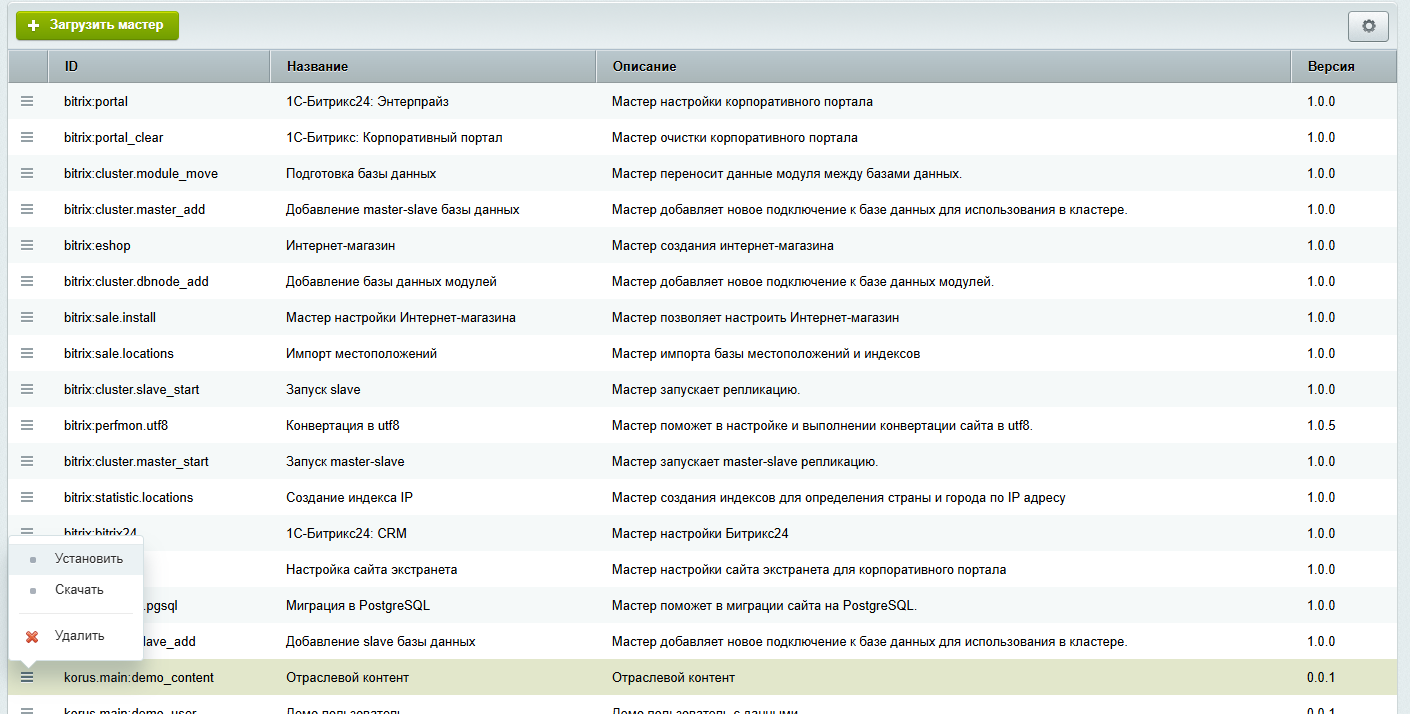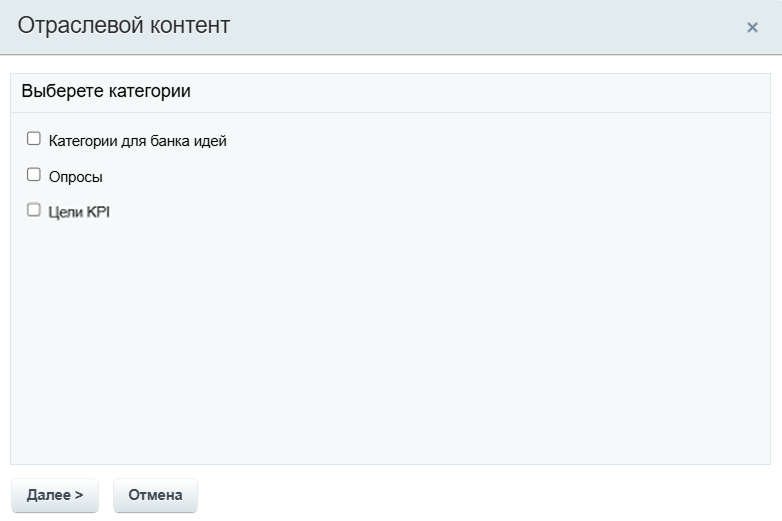ТРЕБОВАНИЯ К СИСТЕМЕ
Требования к функциональной структуре Системы
В рамках Корпоративного портала на базе модуля K-Team. Целеполагание и KPI разрабатывается следующая функциональность:
- Раздел "Цели компании";
- Раздел "Мои цели";
- Раздел "Мои процессы".
Требования к программному обеспечению
В состав серверной части Портала должны входить программные компоненты, описанные в таблице ниже "Программные компоненты .
Для корректного функционирования Портала требуется использование последней актуальной на момент разработки версии «1С-Битрикс: Корпоративный портал».
Требования к программным компонентам клиентской части Портала:
- Операционная Система: Windows 10;
- Интернет обозреватель: Google Chrome (не ниже версии 136.0.7103.93), Яндекс браузер (не ниже версии 25.2.7.95), Mozilla Firefox (не ниже версии 138.0.1 ), Edge (не ниже версии 134.0.3124.93).
Требования к дизайну
Все экранные формы пользовательского интерфейса Системы должны быть выполнены в соответствии с дизайном готового решения «K-Team. Интранет», либо в стандартном графическом стиле Продукта «1С-Битрикс24: Корпоративный портал».
Элементы и разделы Системы, требующие разработки и оформления дизайна в фирменном стиле Заказчика в соответствии с корпоративным брендбуком, должны быть описаны в настоящем Техническом задании.
Все экранные формы пользовательского интерфейса Системы должны корректно отображаться на контрольных разрешениях согласно требованиям от вендора для ПК:
- 1366x768px;
- 1920x1080px.
Ограничения Системы
Система должна быть разработана на базе программного обеспечения «1С-Битрикс24: Корпоративный портал» и Продукта «K-Team. Интранет» со следующими допущениями и ограничениями:
- Ограничением функциональности Систем являются ограничения Продукта;
- Разработка Системы должна производиться без изменения ядра Продукта и существующей модели БД, путем разработки дополнительных модулей и создания отдельных таблиц;
- Стандартная функциональность продукта «1С-Битрикс24: Корпоративный портал», не описанная в Разделе 5, остается настроенной по умолчанию, в соответствии с документацией, приведенной на сайте производителя, доступной по адресу: https://dev.1c-bitrix.ru/docs/portal.php#tab-users-link.
Назначение модуля
Модуль K-Team. Целеполагание и KPI является средством автоматизации процессов:
- Назначения сотрудникам KPI для выполнения в течение отчетного периода.
- Расчет показателей выполнения KPI.
Цели:
- Оценка эффективности выполнения KPI на уровне отдельных сотрудников.
- Формирование единого информационного пространства для хранения данных о картах KPI сотрудников.
- Возможность создания и корректировки карт KPI непосредственно сотрудником, руководителем сотрудника.
- Возможность заполнения сотрудником данных о фактических значениях выполнения KPI.
- Возможность согласования и корректировки руководителем результатов выполнения типовых и индивидуальных KPI по сотруднику.
- Возможность отправки карты KPI на дополнительное согласование.
ВИДЫ ЦЕЛЕЙ
В составе целей карты целей могут быть использованы следующие предусмотренные виды целей:- Корпоративные KPI – выбираются из предзаполненного администратором KPI справочника корпоративных целей .
- Индивидуальные KPI – создаются при заполнении карты, имеют поля для заполнения аналогично типовым KPI.
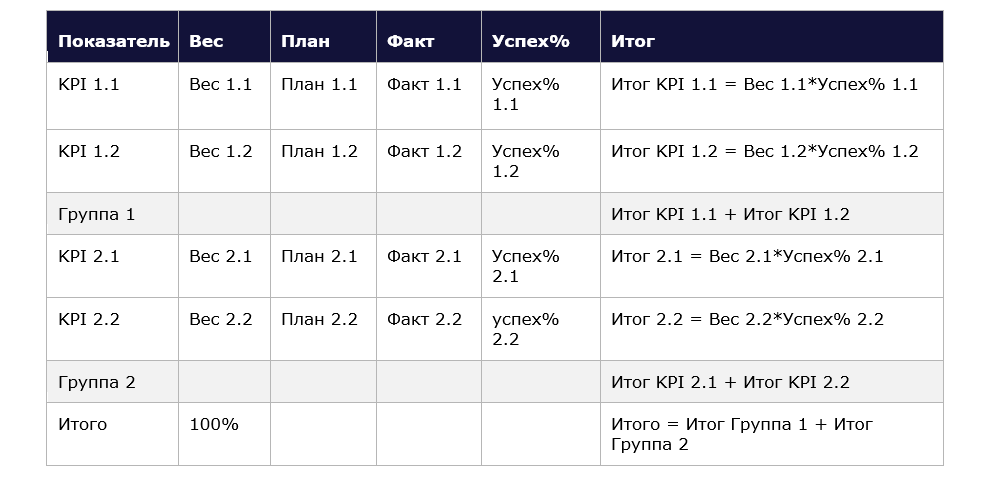
Справочники
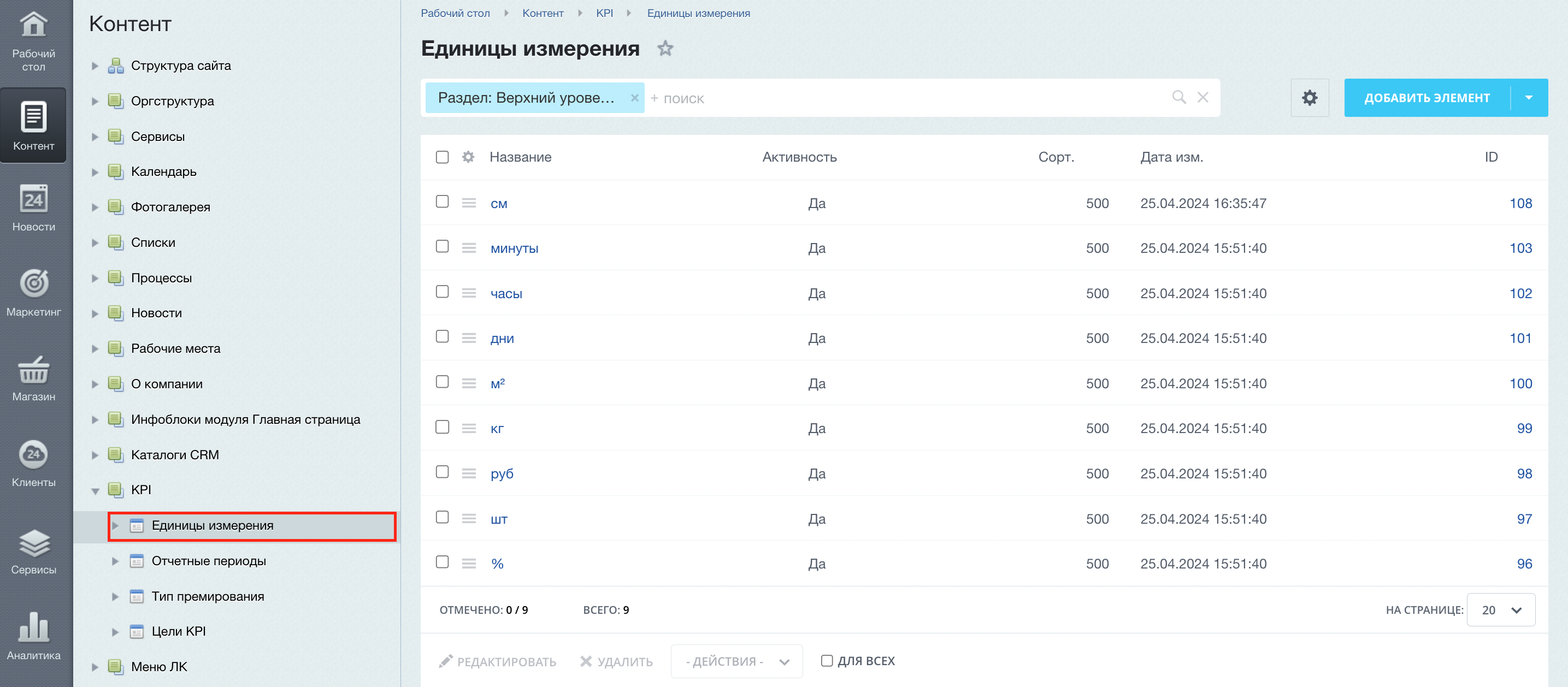
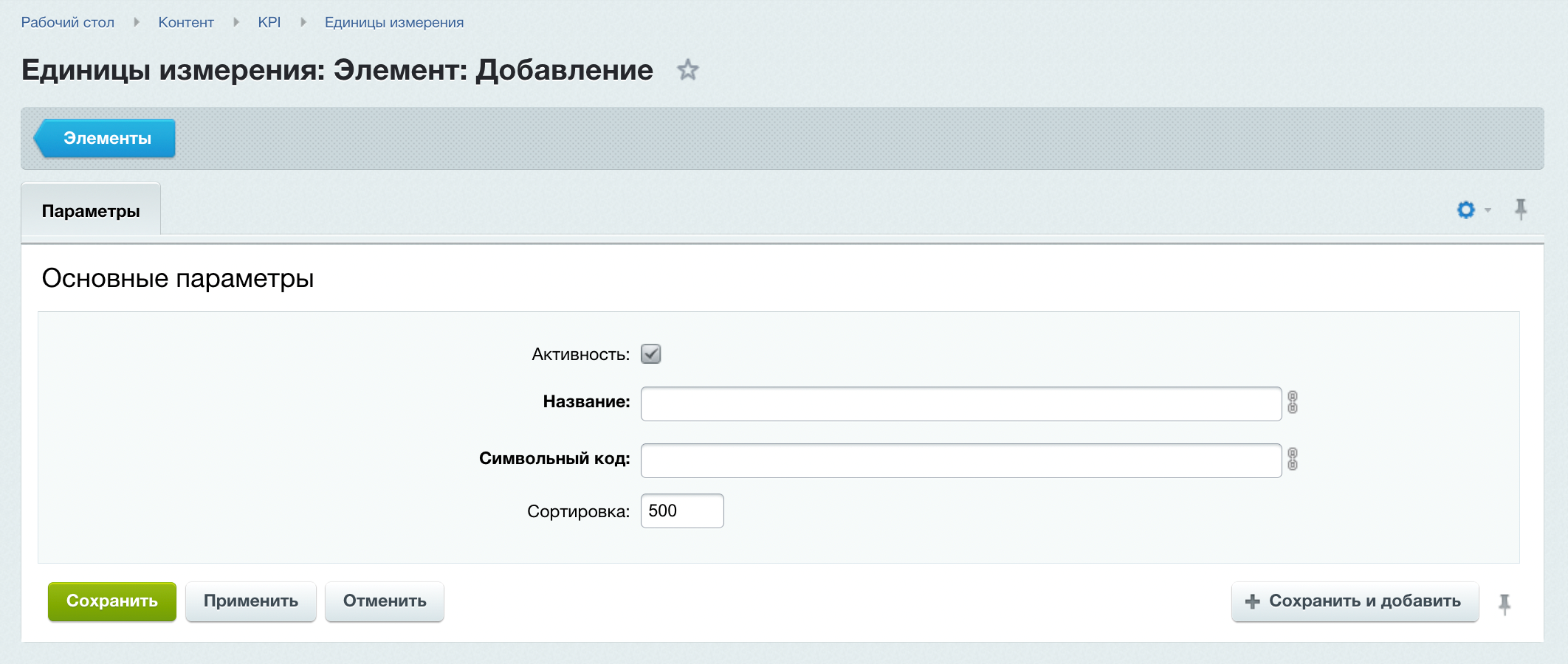
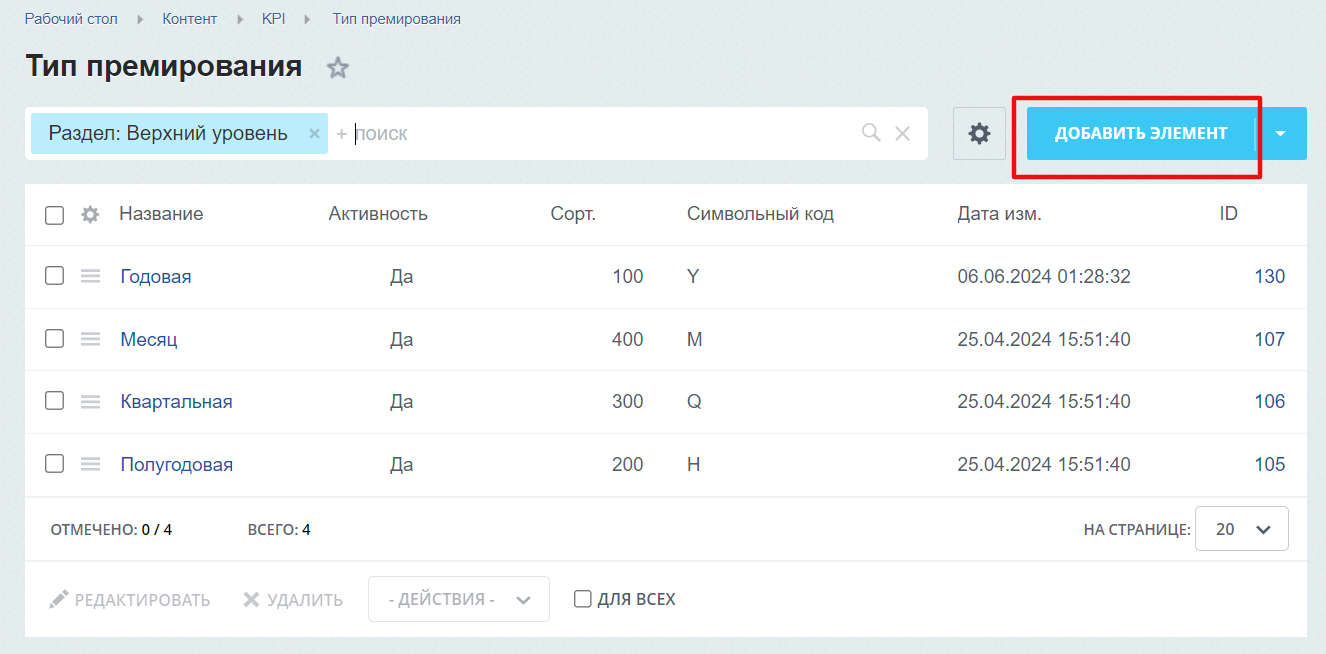
Функционал привязки пользователя к типу премирования доступен для пользователя:
- Администратор KPI;
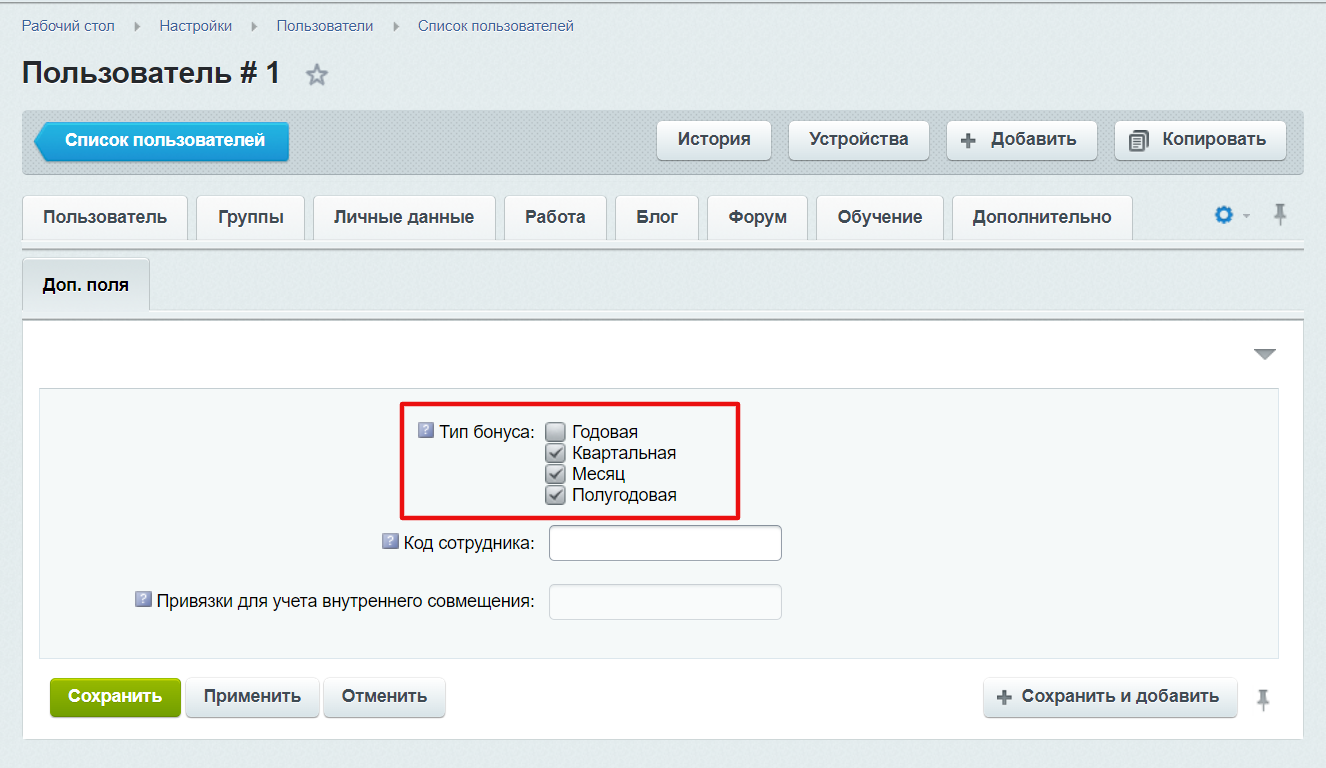
Справочник отчетных периодов
Справочник используется для хранения данных об отчетных периодах.
На основании признака у сотрудника «Тип премирования» в системе определяются пользователи, матрицы которых будут созданы в рамках определенного периода для выполнения KPI.
Перечень полей справочника представлен в виде таблицы:
| № | Атрибут | Тип | Описание поля | Способ формирования | Обязательность | |
| 1 | ID | Число | Уникальный идентификатор записи справочника | Автоматически | + | |
| 2 | Активность | Чекбокс | Статус активности в системе. При формировании записи по умолчанию активен | Заполнение Администратором KPI | + | |
| 3 | Период планирования | Выбор из списка | Привязка периода к типу премирования:
| Заполнение Администратором KPI | + | |
| 4 | Название | Однострочный текст | Примеры названий периода
| Заполнение Администратором KPI | + | |
| 5 | Максимальный % выполнения | Число | Верхнее пороговое значение KPI, созданных в рамках данного периода.
Значения выше верхнего порога недоступны для заполнения в качестве результата KPI. | Заполнение Администратором KPI | + | |
| 6 | Начало периода | Дата | Выбор даты начала периода выполнения KPI в календаре | Заполнение Администратором KPI | + | |
| 7 | Крайний срок внесения плана | Дата | Выбор даты в календаре | Заполнение Администратором KPI | + | |
| 8 | Крайний срок согласования плана | Дата | Выбор даты в календаре | Заполнение Администратором KPI | + | |
| 9 | Крайний срок внесения факта | Дата | Выбор даты в календаре | Заполнение Администратором KPI | + | |
| 10 | Крайний срок согласования факта | Дата | Выбор даты в календаре | Заполнение Администратором KPI | + | |
| 11 | Срок ознакомления | Дата | Выбор даты в календаре | Заполнение Администратором KPI | + | |
| 12 | Кол-во дней на доп.согласование | Число | Количество рабочих дней для задания по дополнительному согласованию | Заполнение Администратором KPI | + |
Справочник KPI
Справочник используется для хранения данных о корпоративных и индивидуальных KPI, а также их параметрах.
Значения справочника используются для формирования каталога корпоративных KPI, доступного в форме создания/редактирования матрицы.
Поля справочника Типовые KPI представлены ниже в таблице:
| № | Атрибут | Тип | Описание поля | Способ формирования | Обязательность | |
| 1 | ID | Число | Уникальный идентификатор записи справочника | Автоматически | + | |
| 2 | Активность | Чекбокс | Статус активности в системе. При формировании записи по умолчанию активен | Автоматически | + | |
| 3 | Название | Однострочный текст | Название KPI | Ручной ввод | + | |
| 4 | Детальное описание | Многострочный текст | Описание KPI | Ручной ввод | - | |
| 5 | Единицы измерения | Справочник ед.измерения | Единицы измерения KPI | Ручной ввод | - | |
| 6 | Вес | Проценты | Весовой коэффициент KPI | Ручной ввод | - | |
| 7 | План | Число | Плановое значение по исполнению KPI | Ручной ввод | - | |
| 8 | По умолчанию | Чекбокс | Если чекбокс активен, все новые карточки будут содержать данный показатель по умолчанию | Ручной ввод | - | |
| 9 | Тип | Радио | Прямой\обратный | Ручной ввод | ||
| 10 | Минимальный порог цели (%) | Процент | Минимальное пороговое значение для показателя | Ручной ввод | ||
| 11 | Запретить ввод значений меньше минимального порога | Чекбокс | В случае установки блокируется сохранение в карте значений факта ниже установленного порога | Ручной ввод | ||
| 12 | Обнулять результат при недостижении минимального порога: | Список | Варианты значений:
Не установлено (по умолчанию)
| Ручной ввод |
Параметры индивидуальных KPI
По каждому из индивидуальных KPI в системе должна быть предусмотрена возможность заполнения следующих параметров в таблице:
| № | Атрибут | Тип | Описание поля | Способ формирования | Обязательность | |
| 1 | ID | Число | Уникальный идентификатор записи справочника | Автоматически | + | |
| 2 | Активность | Чекбокс | Статус активности в системе. При формировании записи по умолчанию активен | Автоматически | + | |
| 3 | Название | Однострочный текст | Название KPI | Ручной ввод в форме в форме создания / редактирования карты в публичной части | + | |
| 4 | Описание | Многострочный текст | Название KPI | Ручной ввод в форме в форме создания / редактирования карты в публичной части | - | |
| 5 | Единицы измерения | Справочник ед.измерения | Единицы измерения KPI | Ручной ввод в форме в форме создания / редактирования карты в публичной части | + | |
| 6 | Вес | Проценты | Весовой коэффициент KPI | Ручной ввод в форме в форме создания / редактирования карты в публичной части | + | |
| 7 | План | Число | Плановое значение по исполнению KPI | Ручной ввод в форме в форме создания / редактирования карты в публичной части | + | |
| 8 | Тип | Радио | Прямой\обратный | Ручной ввод в форме в форме создания / редактирования карты в публичной части | + |
ТРЕБОВАНИЯ К УПРАВЛЕНИЮ ДОСТУПОМ И РАСПРЕДЕЛЕНИЮ ПРАВ В СИСТЕМЕ
| № | Роль пользователя | Основные функции | Как определяется | |
| 1 | Администратор KPI | Пользователь, обладающий правами на все функции раздела. Основные функции:
| Включением пользователя в группу пользователей «Администраторы KPI» | |
| 2 | Модератор раздела KPI | Группа пользователей, имеющие расширенные права доступа к функциям раздела:
| Включением пользователя в группу «Модератор KPI» вручную | |
| 3 | HR-Подразделения | Группа пользователей, имеющие расширенные права доступа к функциям раздела с ограничением только по своему подразделению или группе пользователей:
| Включением пользователя в группу «Отдел кадров» + «HR-Подразделения» и привязкой к подразделению или группе пользовтаелей | |
| 4 | Руководитель сотрудника | Группа пользователей, имеющие права доступа к основным функциям раздела:
| Определяется по организационной структуре компании (руководитель подразделения сотрудника) | |
| 5 | Дополнительный согласующий | Пользователь, участвующий в согласовании/утверждении карты. Доступны возможности:
| Выбирается руководителем из структуры компании согласно бизнес-процессу | |
| 6 | Сотрудник | Группа пользователей с возможностями:
| Включением пользователя в группу пользователей «Сотрудники», наличием признака «Тип премирования» |
ФУНКЦИОНАЛЬНЫЕ ТРЕБОВАНИЯ К МОДУЛЮ
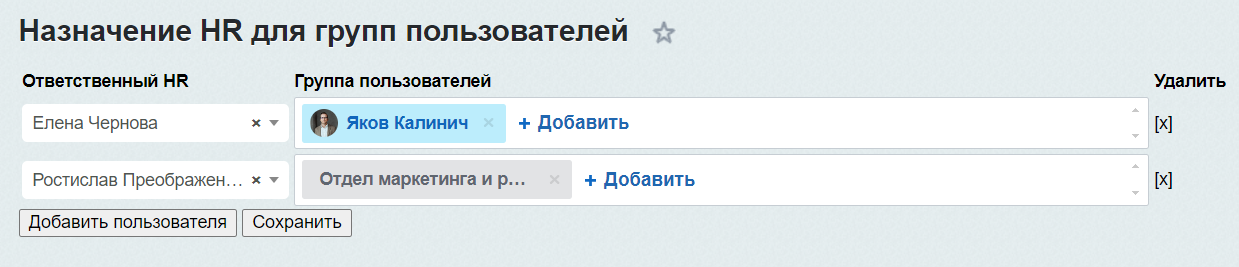
Просмотр списка целей возможно для пользователей с ролью:
- Администратор;
- Администратор KPI;
- Модераторы:
- HR.
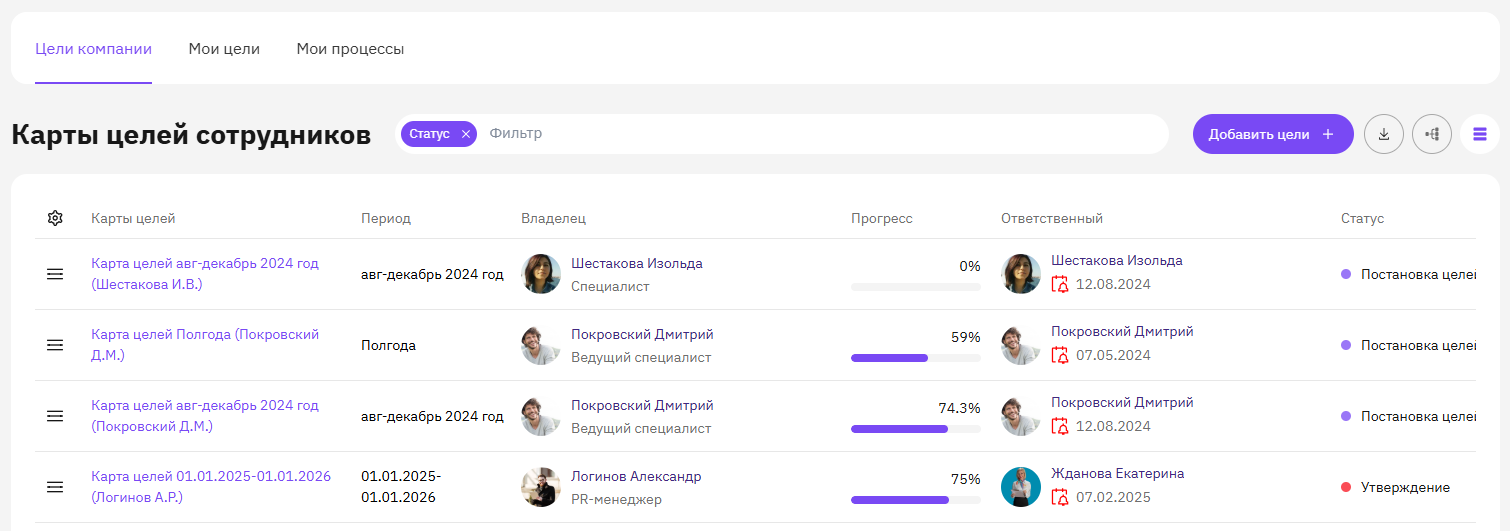
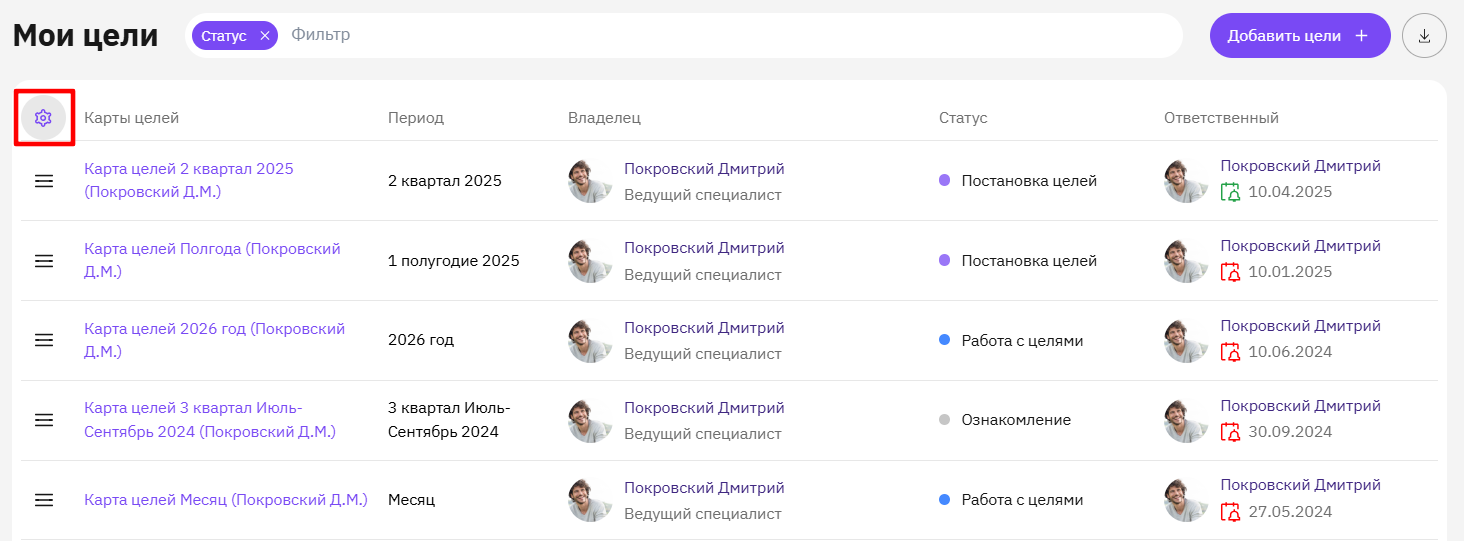
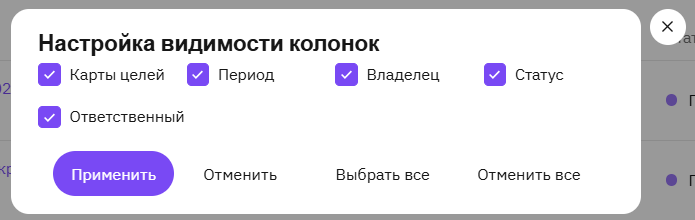
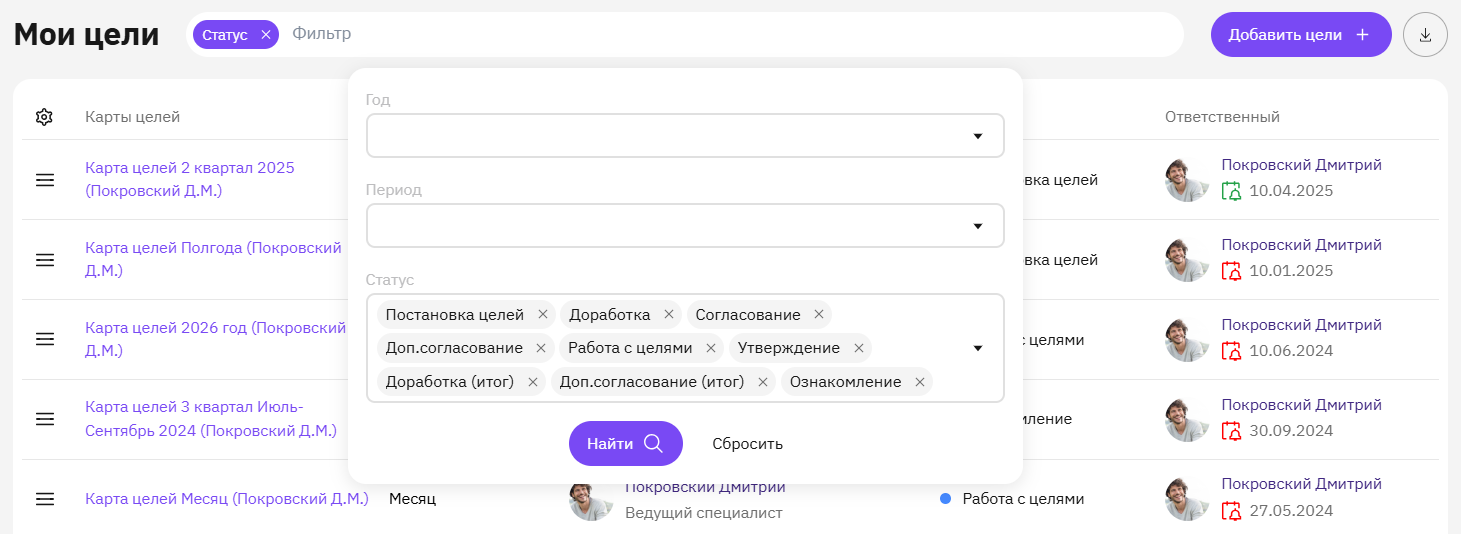
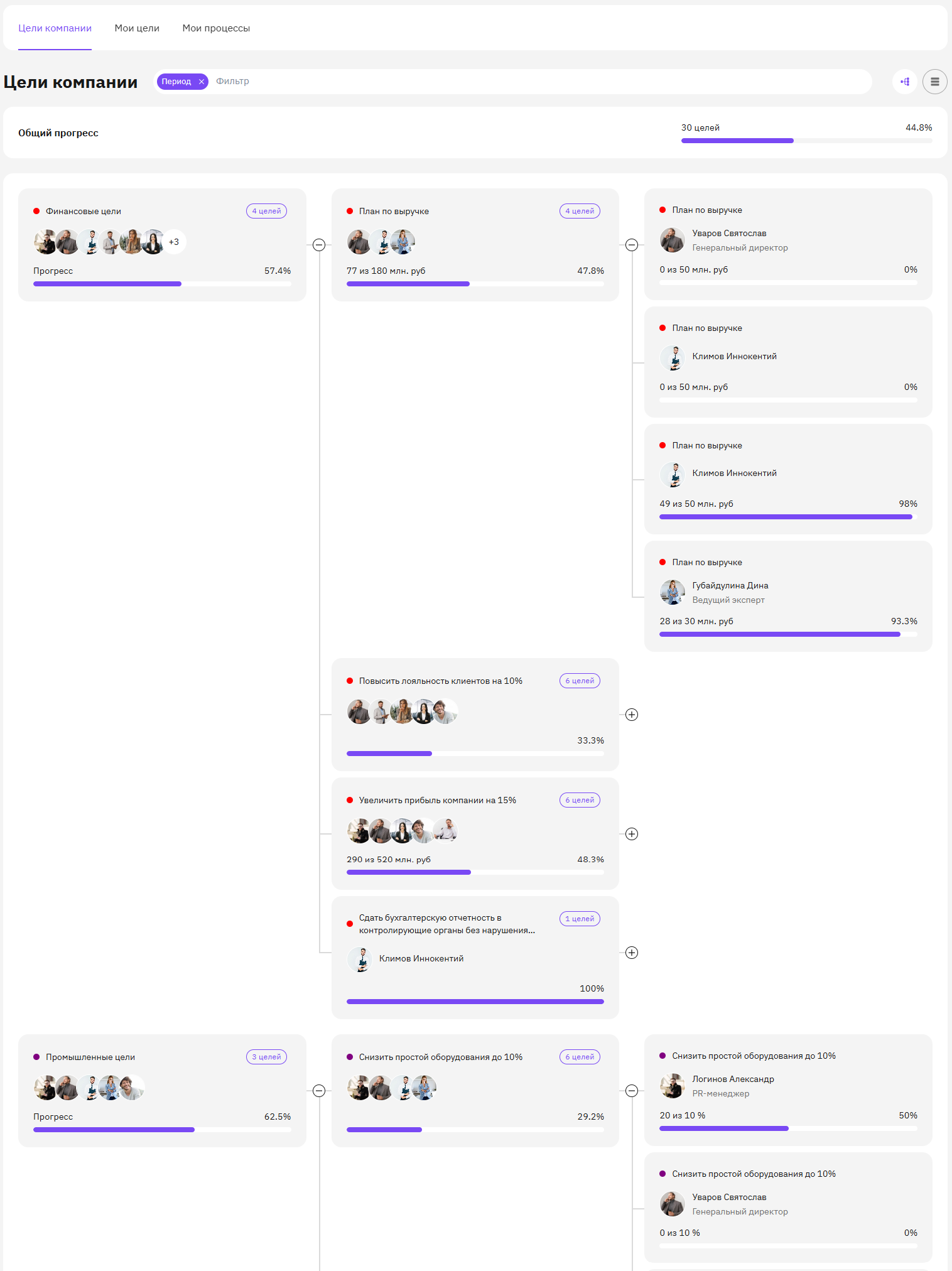
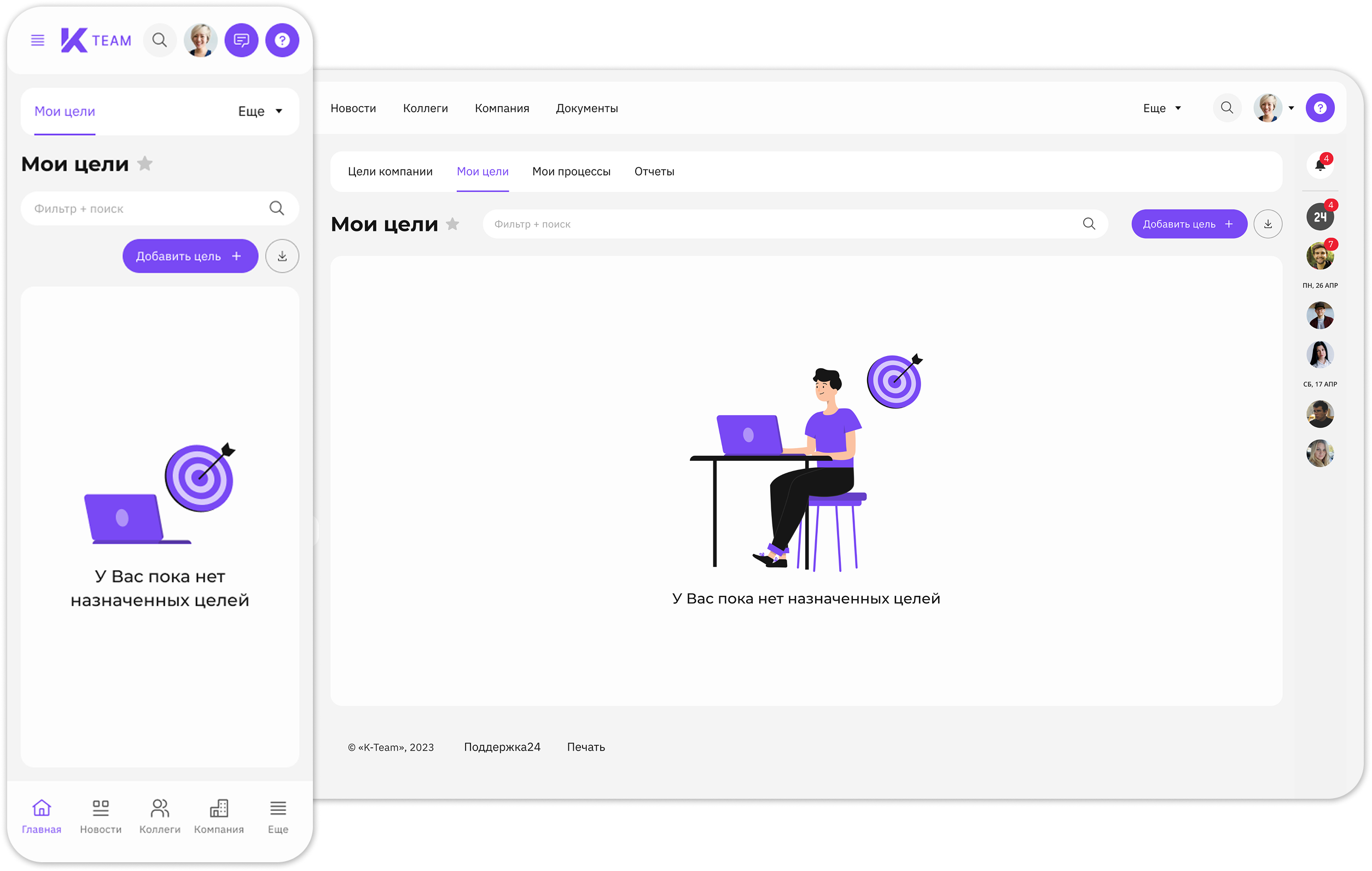

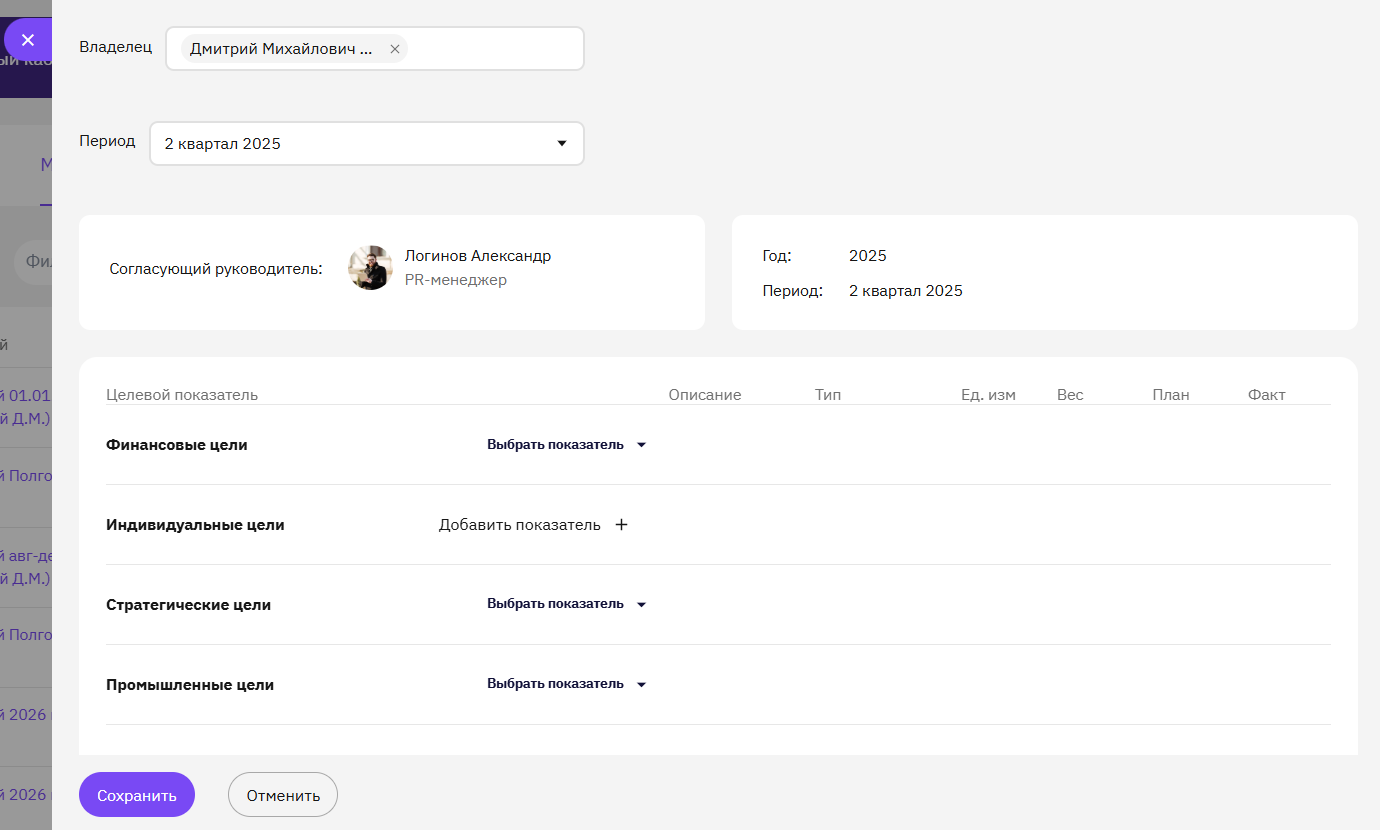
Должно быть реализовано ограничение количества добавляемых показателей в карту целей.
По каждому из добавленных в карту показателей целей доступные параметры для заполнения:
- Вес (%). Числовое поле. Обязательное для заполнения. Сумма весов всех добавленных целей должна быть равна 100%. Если вес будет превышать допустимое значение, Система будет выдавать ошибку и не позволит сохранить карту.
- План. Числовое поле. Обязательное для заполнения.
- Целевой показатель (наименование KPI). Текстовое поле. Заполняется вручную. Обязательное для заполнения.
- Описание. Текстовое поле. Заполняется вручную. Необязательное для заполнения,
- Единица измерения. Выбор из списка. Заполняется вручную. Если не заполнено, по умолчанию устанавливается %.
- Тип (выбор прямой или обратный). Выбор из списка. Заполняется вручную. Необязательное поле. По умолчанию должен быть установлен «Прямой» тип.
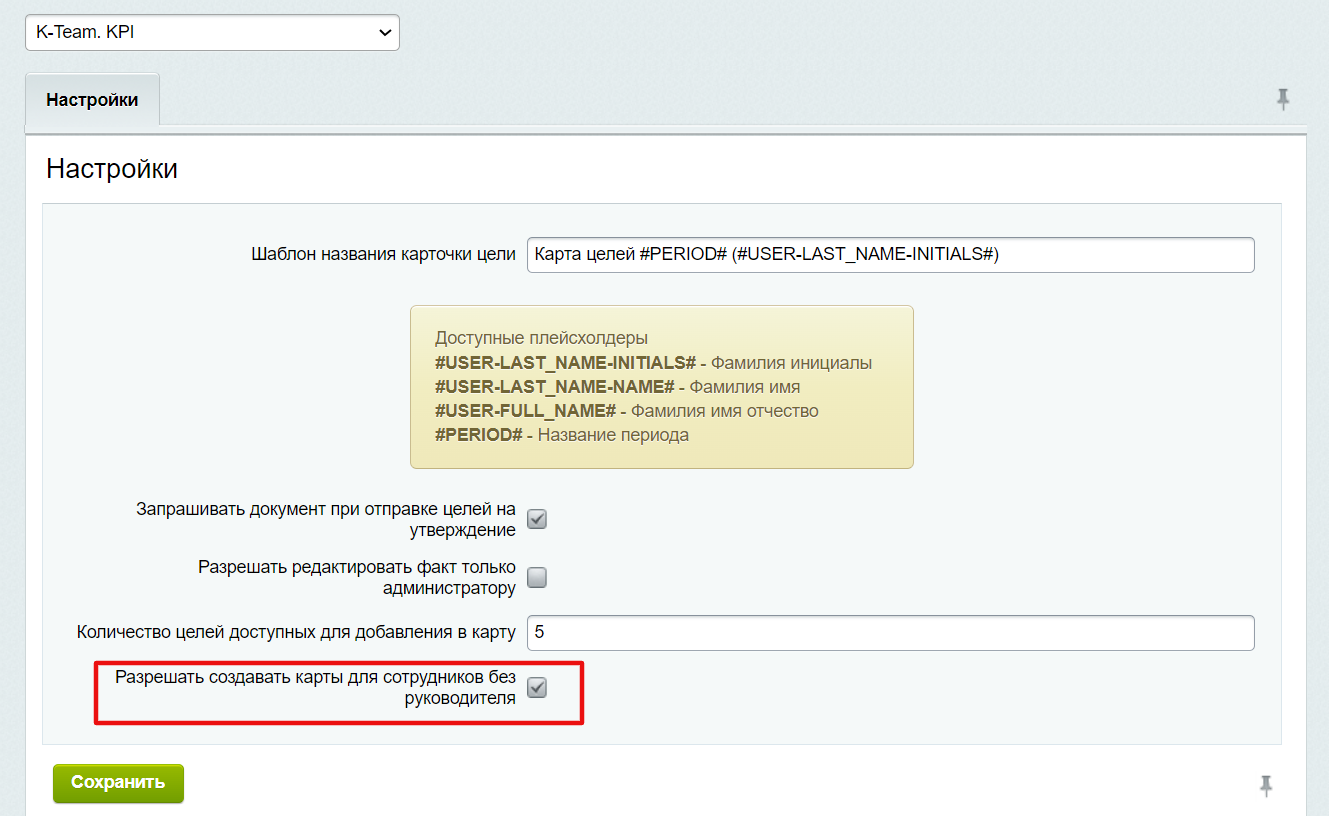
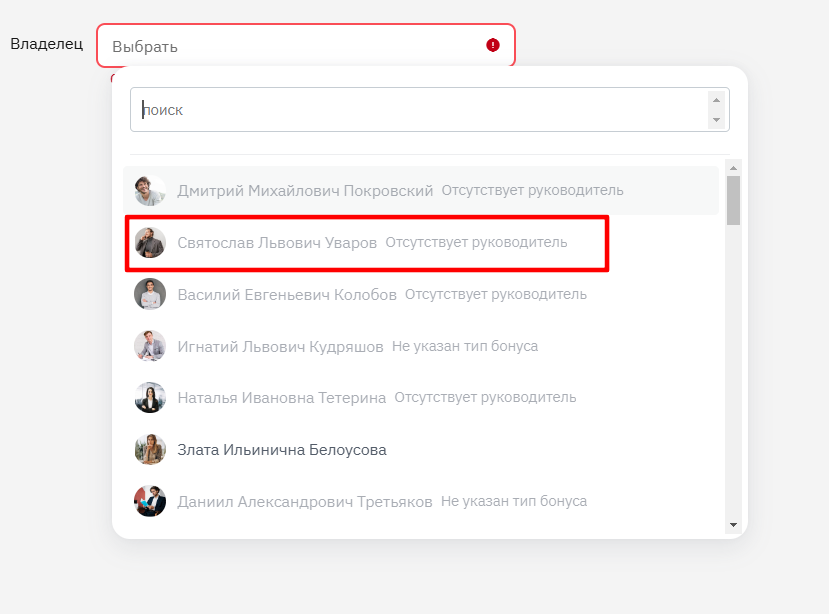
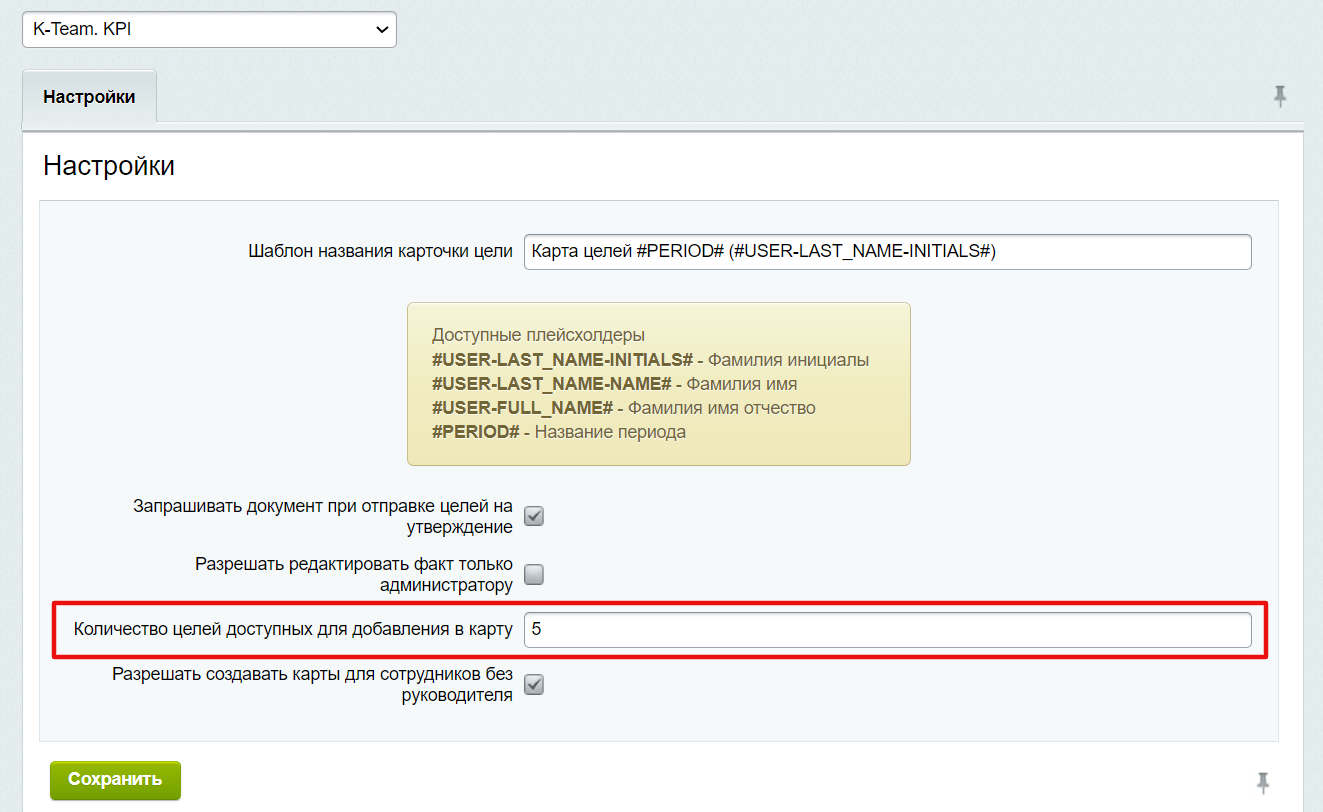
Форма просмотра карты целей
Состав полей и доступ к редактированию полей в форме просмотра карты целей меняется в зависимости от статуса карты.
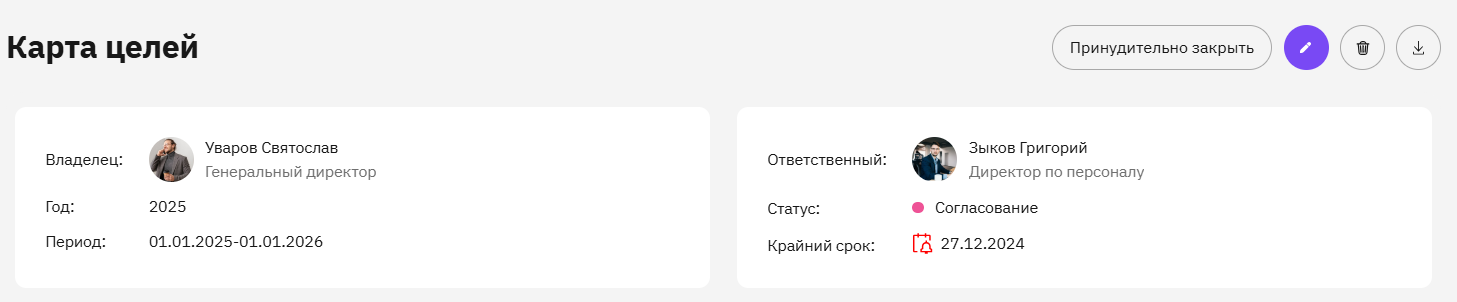
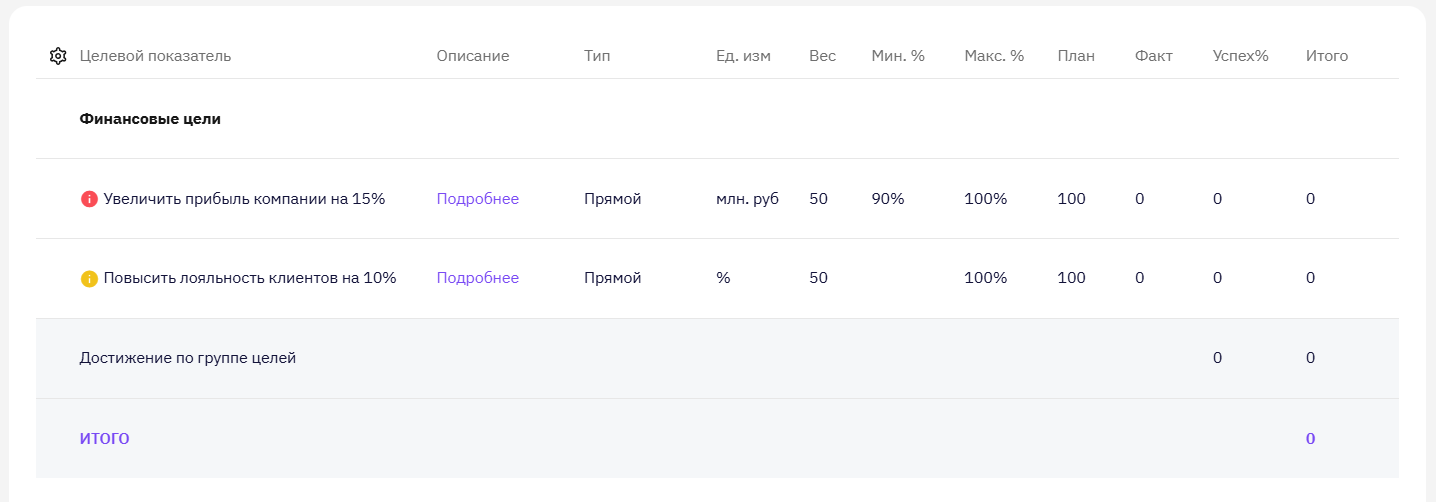
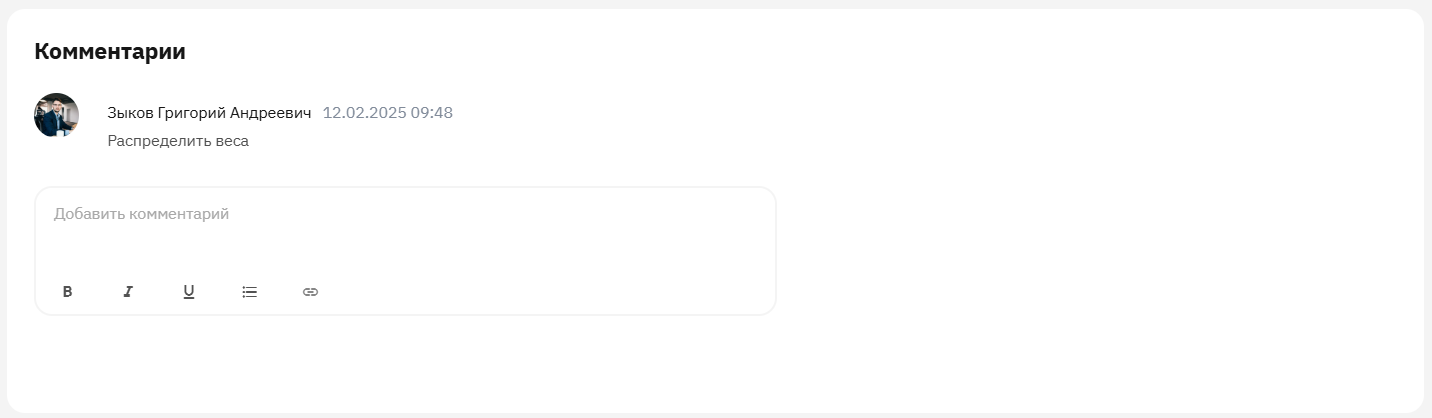
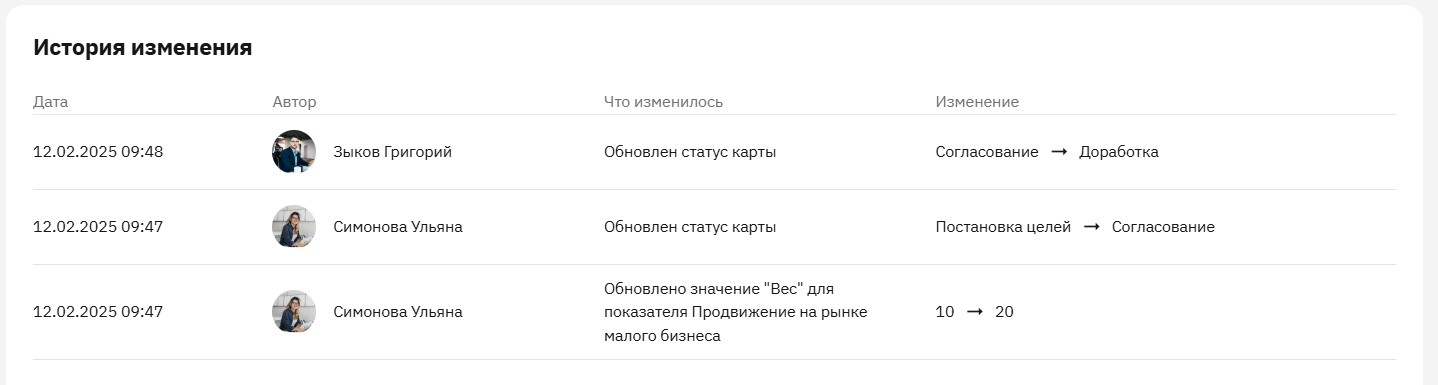
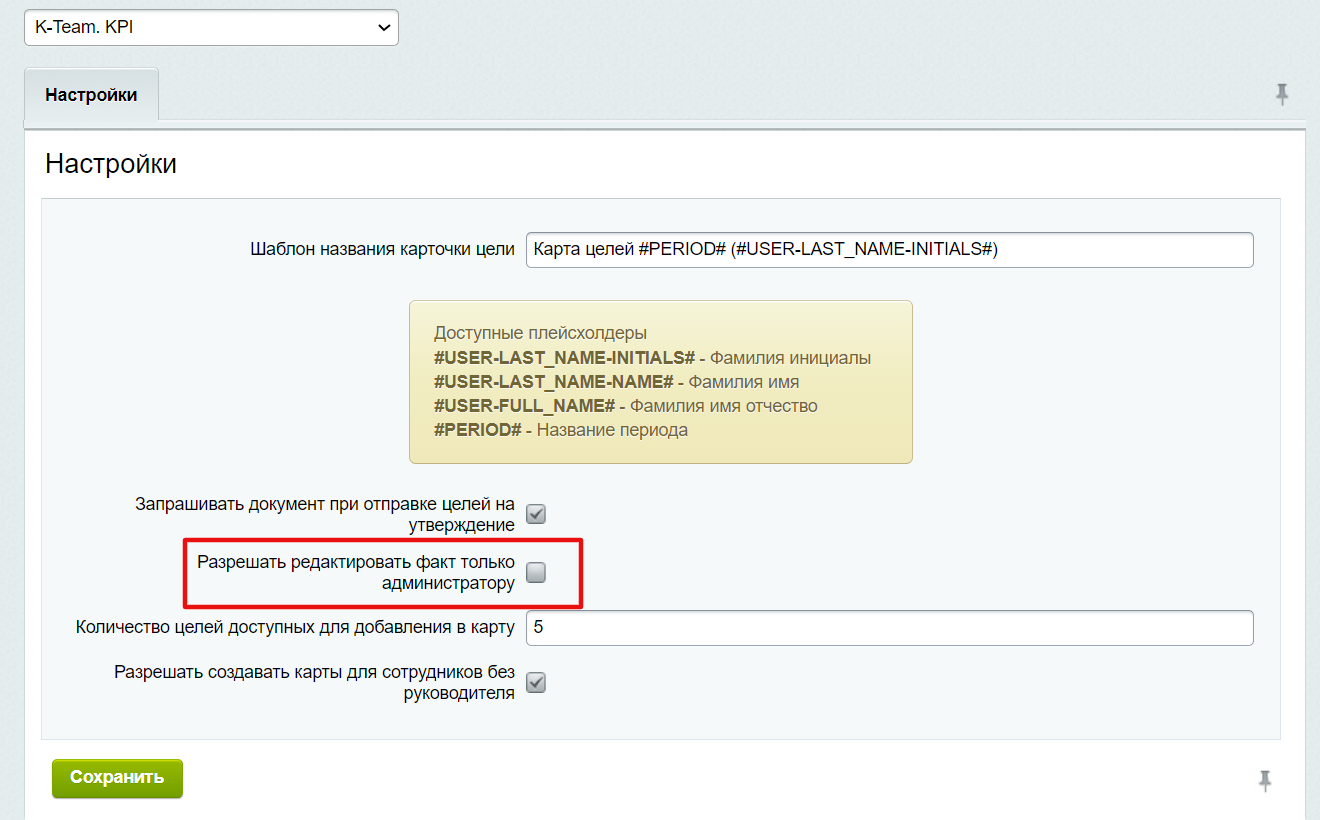
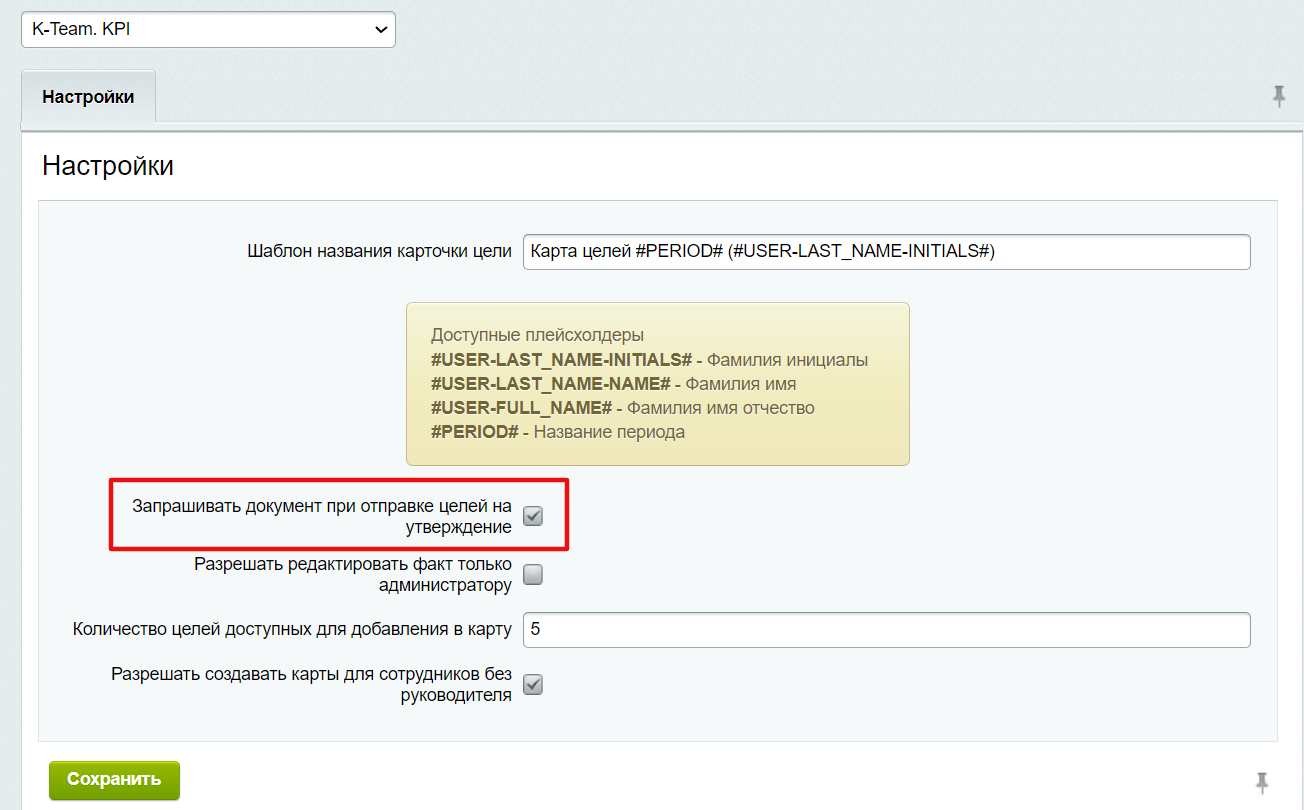
Принудительное закрытие и удаление карты целей
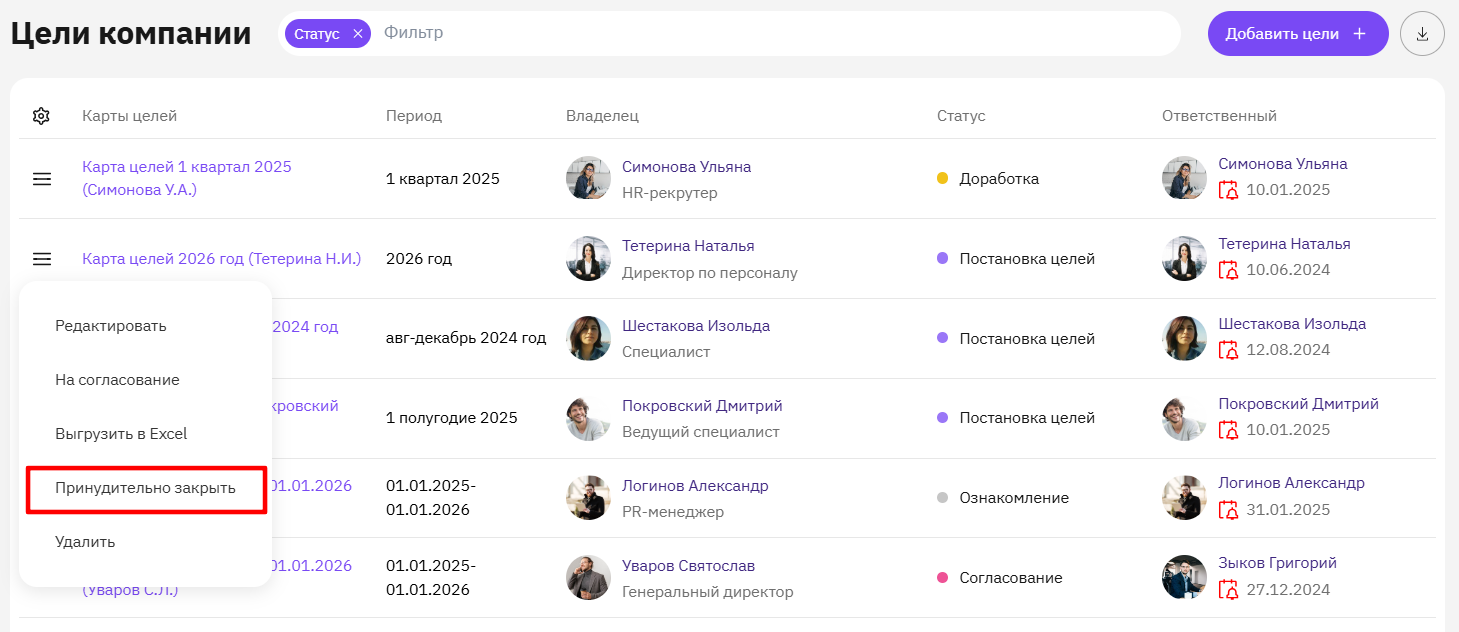
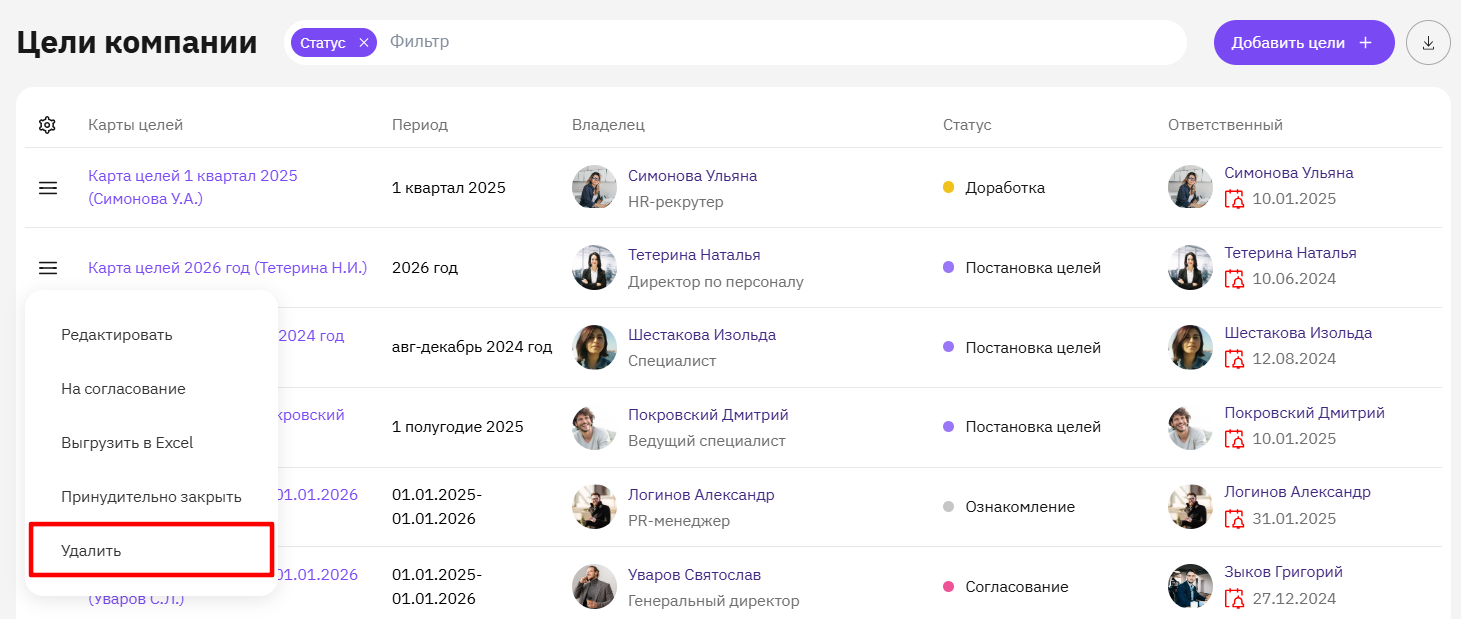
Мои процессы
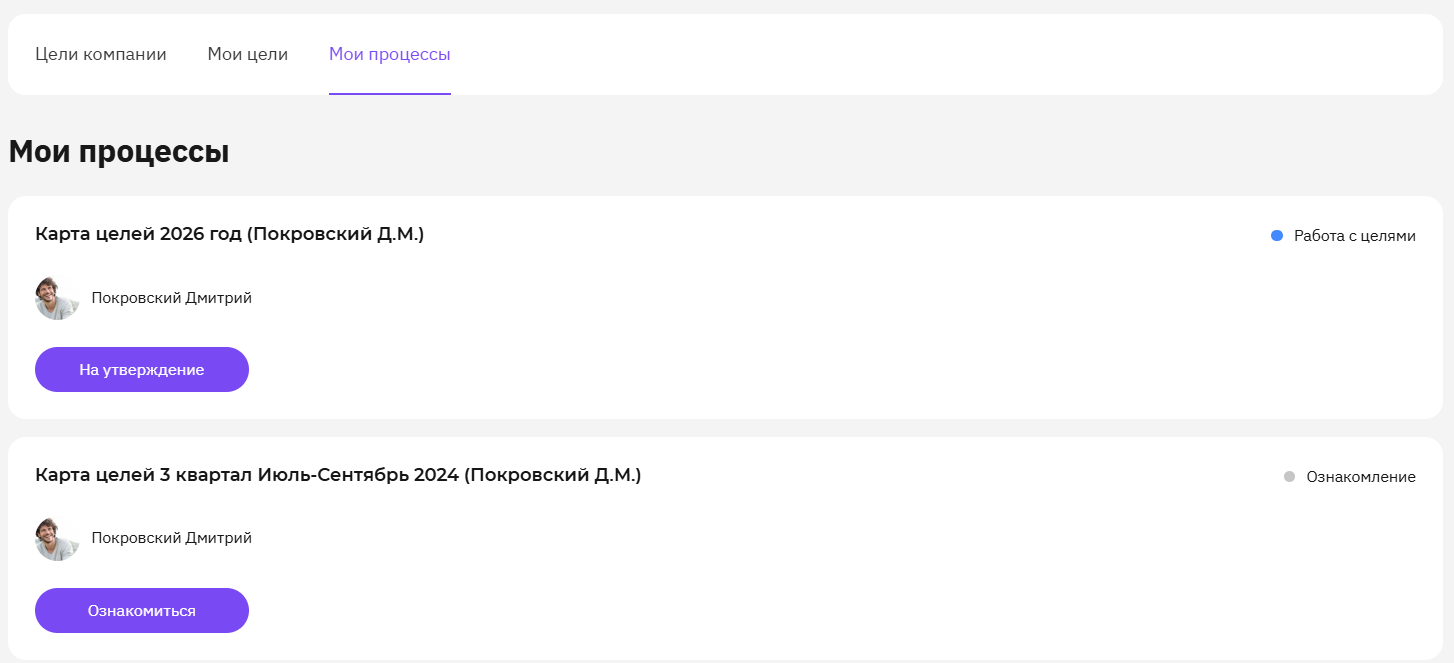
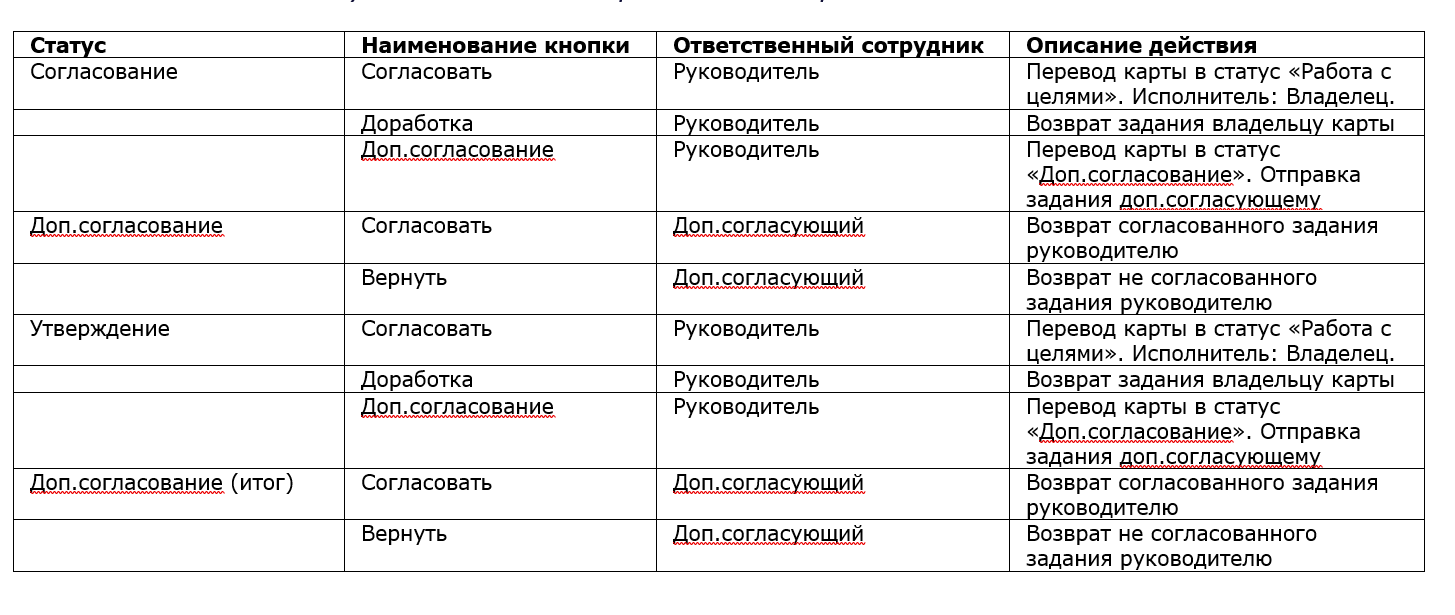
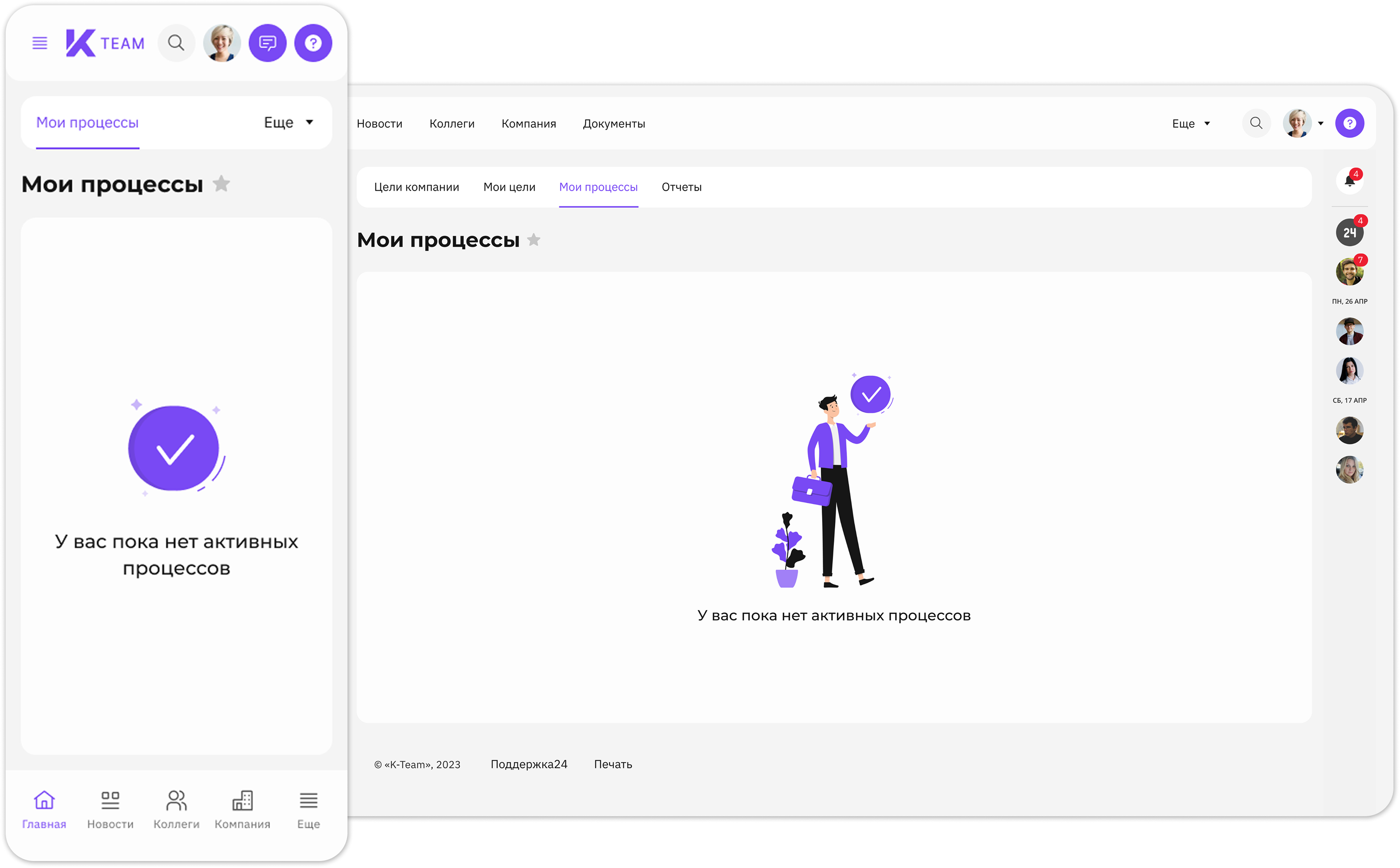
Автоматическое создание карт целей
В Системе должна быть доступна функция массового создания карт целей на сотрудников, у которых значение поля «Тип бонуса» соответствует типу запущенного отчетного периода
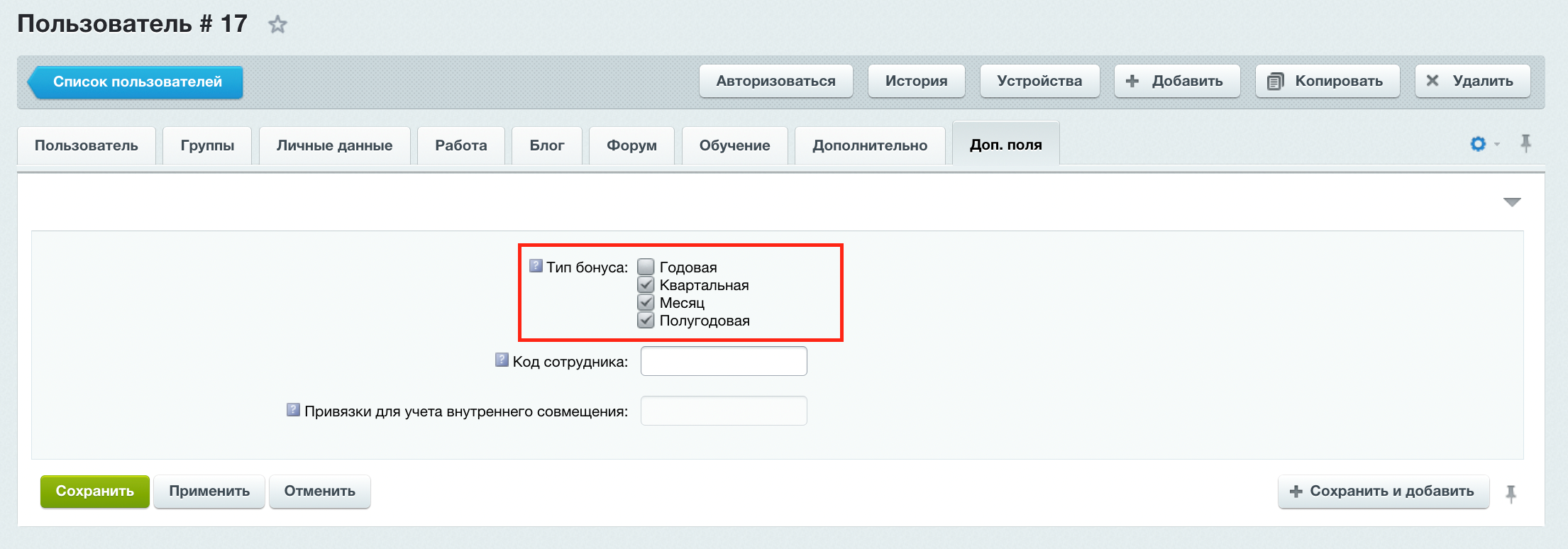
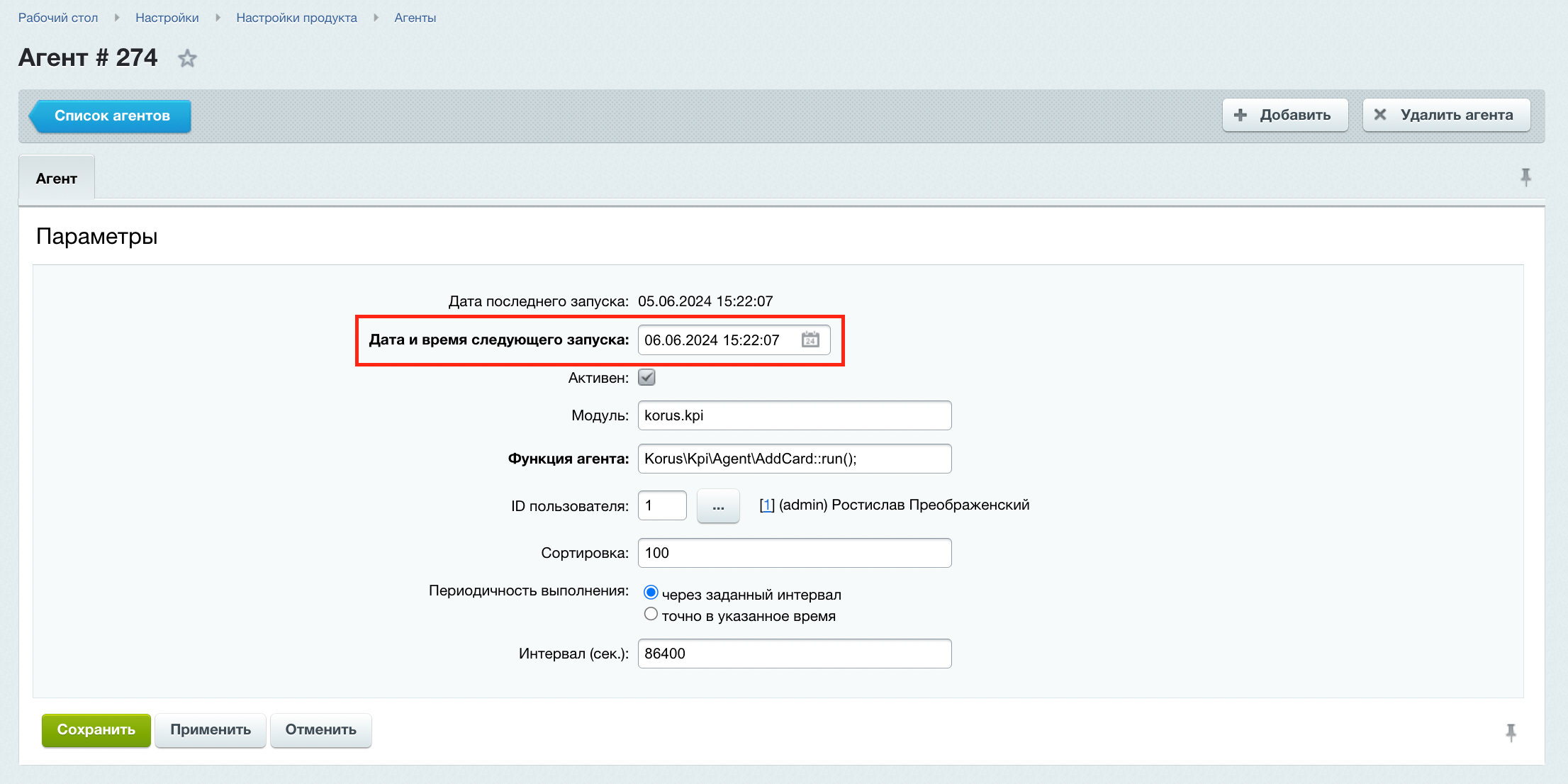
Важно
На основании конкретного отчетного периода на одного и того же пользователя может быть создана только одна карта целей. При повторном запуске процесса создания целей на основании ранее запущенного отчетного периода, системой будет произведена проверка на наличие у пользователя карты целей в рамках данного отчетного периода - автоматическое создание дубля карты целей будет невозможно.
Массовый импорт фактических значений
Загрузка фактических значений по целям в разбивке по периодам во всех статусах. доступна пользователю с ролью:
- Администратор KPI
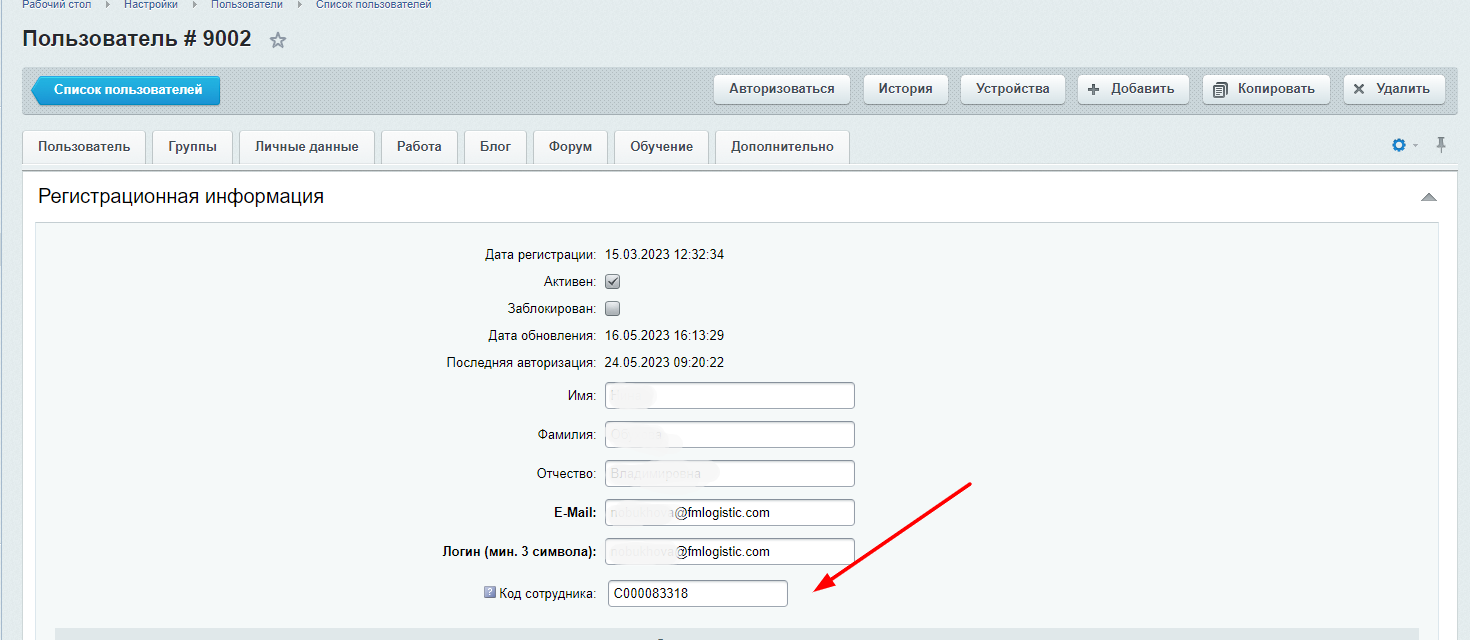
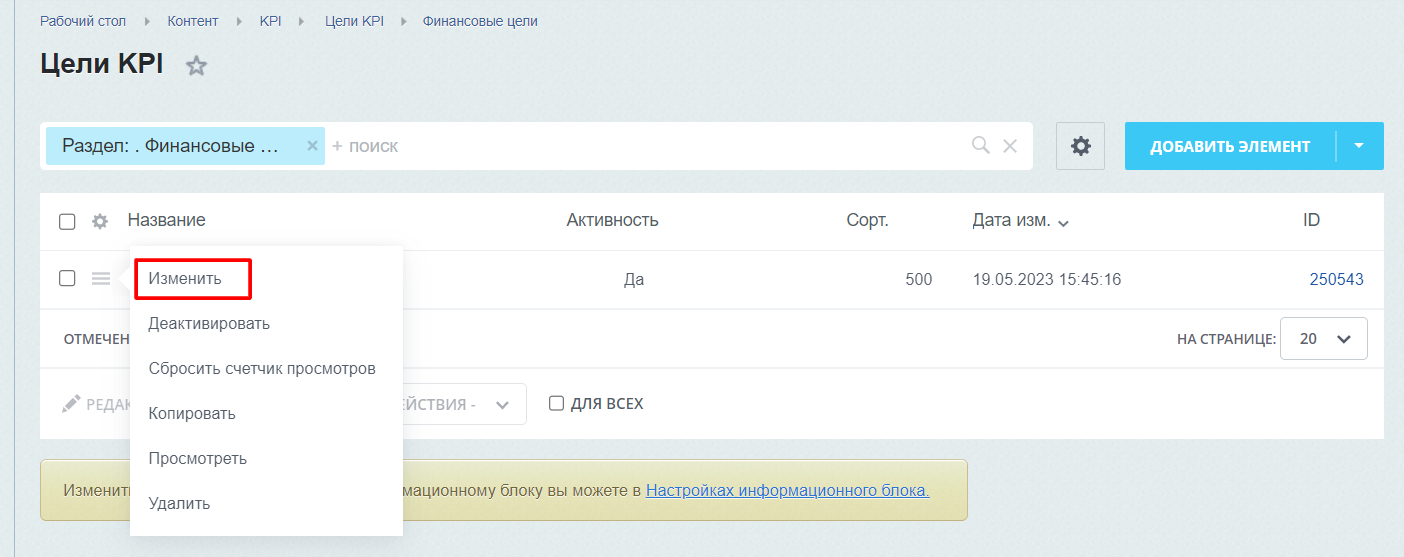
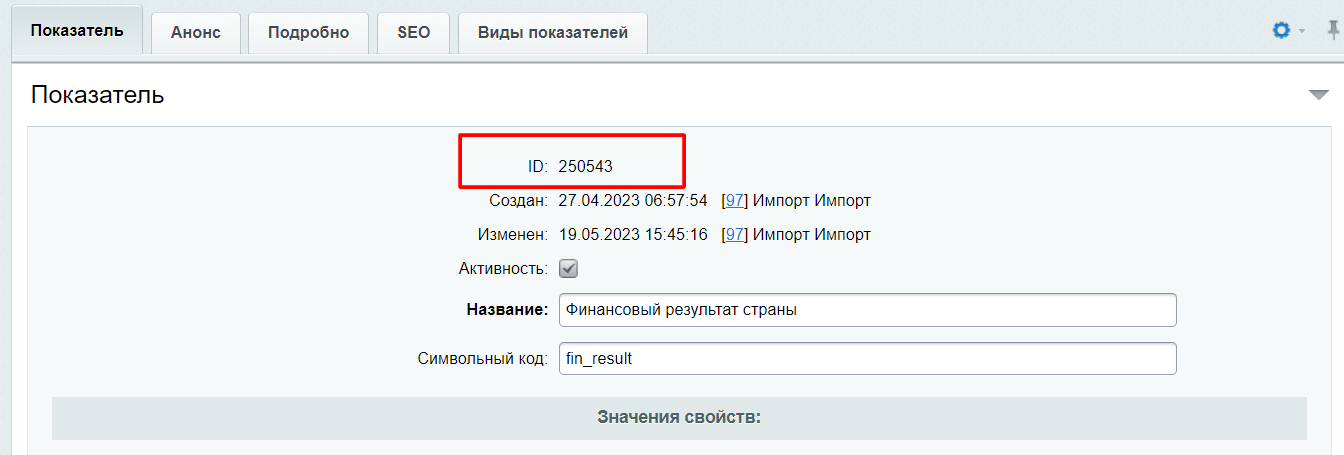
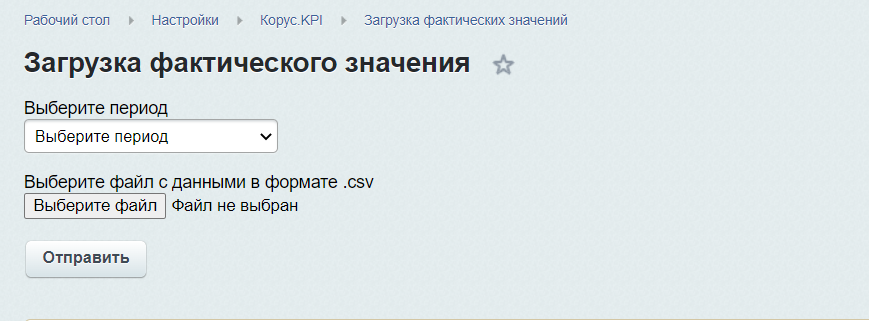
ПЕРЕЧЕНЬ УВЕДОМЛЕНИЙ В РАЗДЕЛЕ «KPI»
В разделе «KPI» предусмотрена автоматическая отправка Системой уведомлений в Центр уведомлений на Портале и на электронную почту.
Список уведомлений представлен ниже.
| № | Получатель | Событие-триггер для отправки | Регулярность | Шаблон письма | Шаблон уведомлений на Портале | |
| 1 | Сотрудник | Начало нового отчётного периода, участником которого является сотрудник | Единоразово | Тема: Новая задача по постановке целей
Текст письма: #ФИО сотрудника#, добрый день! Заполните, пожалуйста, индивидуальные цели отчетного периода #PERIOD# и отправьте на согласование руководителю. Заполнение доступно по ссылке //текст является ссылкой на карту целей | #ФИО сотрудника#, добрый день!
Заполните, пожалуйста, индивидуальные цели отчетного периода #PERIOD# и отправьте на согласование руководителю. Заполнение доступно по ссылке //текст является ссылкой на карту целей | |
| 2 | Сотрудник | При наступлении срока постановки целей | Единоразово | Тема: Истекает срок постановки целей на портале
Текст письма: #ФИО сотрудника#, добрый день! #PLAN_DEADLINE (Необходимо внести план до)# истекает срок постановки целей отчетного периода #PERIOD#. Заполните, пожалуйста, индивидуальные цели и отправьте на согласование руководителю до #PLAN_DEADLINE (Необходимо внести план до)# включительно. Заполнение доступно по ссылке //текст является ссылкой на карту целей | #ФИО сотрудника#, добрый день!
#PLAN_DEADLINE (Необходимо внести план до)# истекает срок постановки целей отчетного периода #PERIOD#. Заполните, пожалуйста, индивидуальные цели и отправьте на согласование руководителю до #PLAN_DEADLINE (Необходимо внести план до)# включительно. Заполнение доступно по ссылке //текст является ссылкой на карту целей | |
| 3 | Сотрудник | Текущая дата больше срока внесения плановых значений | После окончания срока задания, если задание не выполнено, направляются уведомления ежедневно до закрытия задания | Тема: Просрочена задача по постановке целей
Текст письма: #ФИО сотрудника#, добрый день! Обратите внимание, #PLAN_DEADLINE (Необходимо внести план до)# закончился период планирования целей отчетного периода #PERIOD#. Заполните, пожалуйста, индивидуальные цели и отправьте на согласование руководителю. Заполнение доступно по ссылке //текст является ссылкой на карту целей | #ФИО сотрудника#, добрый день!
Обратите внимание, #PLAN_DEADLINE (Необходимо внести план до)# закончился период планирования целей отчетного периода #PERIOD#. Заполните, пожалуйста, индивидуальные цели и отправьте на согласование руководителю. Заполнение доступно по ссылке //текст является ссылкой на карту целей | |
| 4 | Руководитель сотрудника | Отправка сотрудником карты целей на согласование | При формировании задания. После окончания срока задания, если задание не выполнено, направляются уведомления ежедневно до закрытия задания | Тема: Новая задача по согласованию целей
Текст письма: #ФИО руководителя#, добрый день! Вам необходимо выполнить задачу по согласованию целей сотрудника #ФИО ответственного сотрудника# (#Должность сотрудника#). Согласование доступно по ссылке //текст является ссылкой на карту целей | #ФИО руководителя/#, добрый день!
Вам необходимо выполнить задачу по согласованию целей сотрудника #ФИО ответственного сотрудника# (#Должность сотрудника#). Согласование доступно по ссылке //текст является ссылкой на карту целей | |
| 5 | Руководитель сотрудника | При наступлении срока постановки целей | Единоразово | Тема: Истекает срок постановки целей #ФИО сотрудника#
Текст письма: #ФИО руководителя#, добрый день! #PLAN_APPROVE_DEADLINE (Необходимо согласовать план до) # истекает срок постановки целей отчетного периода #PERIOD#. Согласуйте, пожалуйста, цели сотрудника #ФИО сотрудника# до #PLAN_APPROVE_DEADLINE (Необходимо согласовать план до)# включительно. Согласование доступно по ссылке //текст является ссылкой на карту целей | #ФИО руководителя#, добрый день!
#PLAN_APPROVE_DEADLINE (Необходимо согласовать план до) # истекает срок постановки целей отчетного периода #PERIOD#. Согласуйте, пожалуйста, цели сотрудника #ФИО сотрудника# до #PLAN_APPROVE_DEADLINE (Необходимо согласовать план до)# включительно. Согласование доступно по ссылке //текст является ссылкой на карту целей | |
| 6 | Руководитель сотрудника | Текущая дата больше срока внесения плановых значений | После окончания срока задания, если задание не выполнено, направляются уведомления ежедневно до закрытия задания | Тема: Просрочена задача по постановке целей #ФИО сотрудника#
Текст письма: #ФИО руководителя#, добрый день! Обратите внимание, #PLAN_APPROVE_DEADLINE (Необходимо согласовать план до) # закончился период постановки целей отчетного периода #PERIOD#. Согласуйте, пожалуйста, цели сотрудника #ФИО ответственного сотрудника#. Согласование доступно по ссылке //текст является ссылкой на карту целей | #ФИО руководителя#, добрый день!
Обратите внимание, #PLAN_APPROVE_DEADLINE (Необходимо согласовать план до) # закончился период постановки целей отчетного периода #PERIOD#. Согласуйте, пожалуйста, цели сотрудника #ФИО ответственного сотрудника#. Согласование доступно по ссылке //текст является ссылкой на карту целей | |
| 7 | Дополнительный согласующий | Отправка руководителем карты на дополнительное согласование | При формировании задания. После окончания срока задания, если задание не выполнено, направляются уведомления ежедневно до закрытия задания | Тема: Вы назначены дополнительным согласующим целей
Текст письма: #ФИО дополнительного согласующего#, добрый день! Вам необходимо выполнить задачу по согласованию целей сотрудника #ФИО ответственного сотрудника# (#Должность сотрудника#). | #ФИО дополнительного согласующего#, добрый день!
Вам необходимо выполнить задачу по согласованию целей сотрудника #ФИО ответственного сотрудника# (#Должность сотрудника#). Согласование доступно по ссылке //текст является ссылкой на карту целей | |
| 8 | Сотрудник | Возврат на доработку плановых показателей | При формировании задания.
После окончания срока задания, если задание не выполнено, направляются уведомления ежедневно до закрытия задания | Тема: Задача по постановке целей возвращена
Текст письма: #ФИО ответственного сотрудника#, добрый день! Ваш руководитель отправил Вам цели на доработку. Заполнение доступно по ссылке //текст является ссылкой на карту целей | #ФИО ответственного сотрудника#, добрый день!
Ваш руководитель отправил Вам цели на доработку. Заполнение доступно по ссылке //текст является ссылкой на карту целей | |
| 9 | Сотрудник | Карта согласована руководителем | Единоразово при изменении статуса | Тема: Задача по постановке целей завершена
Текст письма: #ФИО ответственного сотрудника#, добрый день! Ваши цели согласованы. Цели доступны по ссылке //текст является ссылкой на карту целей | #ФИО ответственного сотрудника#, добрый день!
Ваши цели согласованы. Цели доступны по ссылке //текст является ссылкой на карту целей | |
| 10 | Сотрудник | В день окончания периода | Единоразово | Тема: Истекает срок оценки целей предыдущего периода
Текст письма: #ФИО сотрудника#, добрый день! #FINISH (Срок внесения фактических значений)# истекает срок оценки целей отчетного периода #PERIOD#. Заполните, пожалуйста, результаты индивидуальных целей и отправьте на согласование руководителю до #FINISH (Срок внесения фактических значений)# включительно. Заполнение доступно по ссылке //текст является ссылкой на карту целей | #ФИО сотрудника#, добрый день!
#FINISH (Срок внесения фактических значений)# истекает срок оценки целей отчетного периода #PERIOD#. Заполните, пожалуйста, результаты индивидуальных целей и отправьте на согласование руководителю до #FINISH (Срок внесения фактических значений)# включительно. Заполнение доступно по ссылке //текст является ссылкой на карту целей | |
| 11 | Сотрудник | В день окончания периода | При формировании задания. После окончания срока задания, если задание не выполнено, направляются уведомления ежедневно до закрытия задания | Тема: Просрочена задача по оценке целей предыдущего периода
Текст письма: #ФИО ответственного сотрудника#, добрый день! Обратите внимание, #FINISH(Срок внесения фактических значений)# закончился срок оценки целей отчетного периода #PERIOD#. Заполните, пожалуйста, результаты индивидуальных целей и отправьте на согласование руководителю. Заполнение доступно по ссылке //текст является ссылкой на карту целей | #ФИО ответственного сотрудника#, добрый день!
Обратите внимание, #FINISH(Срок внесения фактических значений)# закончился срок оценки целей отчетного периода #PERIOD#. Заполните, пожалуйста, результаты индивидуальных целей и отправьте на согласование руководителю. Заполнение доступно по ссылке //текст является ссылкой на карту целей | |
| 12 | Руководитель сотрудника | Отправка сотрудником карты целей на утверждение | Единоразово при отправке сотрудником карты целей на утверждение | Тема: Новая задача по оценке целей
Текст письма: # ФИО руководителя#, добрый день! Вам необходимо выполнить задачу по согласованию результатов выполнения целей сотрудника #ФИО ответственного сотрудника# (#Должность сотрудника#) Оценка результатов доступна по ссылке //текст является ссылкой на карту целей | # ФИО руководителя#, добрый день!
Вам необходимо выполнить задачу по согласованию результатов выполнения целей сотрудника #ФИО ответственного сотрудника# (#Должность сотрудника#) Оценка результатов доступна по ссылке //текст является ссылкой на карту целей | |
| 13 | Дополнительный согласующий | Руководитель сотрудника отправил карту целей на дополнительное согласование фактических показателей выполнения | Единоразово при отправке карты целей сотрудника на дополнительное согласование фактических показателей выполнения | Тема: Вы назначены дополнительным согласующим результатов выполнения целей
Текст письма: #ФИО дополнительного согласующего#, добрый день! Вам необходимо выполнить задачу по согласованию результатов выполнения целей сотрудника #ФИО ответственного сотрудника# (#Должность сотрудника#) Оценка результатов доступна по ссылке //текст является ссылкой на карту целей | #ФИО дополнительного согласующего#, добрый день!
Вам необходимо выполнить задачу по согласованию результатов выполнения целей сотрудника #ФИО ответственного сотрудника# (#Должность сотрудника#) Оценка результатов доступна по ссылке //текст является ссылкой на карту целей | |
| 14 | Сотрудник | Возврат на доработку фактических показателей | При формировании задания. После окончания срока задания, если задание не выполнено, направляются уведомления ежедневно до закрытия задания | Тема: Результаты выполнения целей возвращены на доработку
Текст письма: #ФИО ответственного сотрудника#, добрый день! Ваш руководитель отправил Вам результаты выполнения целей на доработку. Заполнение доступно по ссылке //текст является ссылкой на карту целей | #ФИО ответственного сотрудника#, добрый день!
Ваш руководитель отправил Вам результаты выполнения целей на доработку. Заполнение доступно по ссылке //текст является ссылкой на карту целей | |
| 15 | Руководитель сотрудника | В день окончания периода | Единоразово | Тема: Истекает срок оценки целей #ФИО ответственного сотрудника#
Текст письма: #ФИО руководителя#, добрый день! #FACT_APPROVE_DEADLINE (Срок согласования фактических значений)# истекает срок оценки целей отчетного периода #PERIOD#. Согласуйте, пожалуйста, результаты индивидуальных целей сотрудника #ФИО ответственного сотрудника# до #FACT_APPROVE_DEADLINE(Срок согласования фактических значений)# включительно. Согласование доступно по ссылке //текст является ссылкой на карту целей | #ФИО руководителя#, добрый день!
#FACT_APPROVE_DEADLINE (Срок согласования фактических значений)# истекает срок оценки целей отчетного периода #PERIOD#. Согласуйте, пожалуйста, результаты индивидуальных целей сотрудника #ФИО ответственного сотрудника# до #FACT_APPROVE_DEADLINE(Срок согласования фактических значений)# включительно. Согласование доступно по ссылке //текст является ссылкой на карту целей | |
| 16 | Руководитель сотрудника | В день окончания периода | При формировании задания. После окончания срока задания, если задание не выполнено, направляются уведомления ежедневно до закрытия задания | Тема: Просрочена задача по оценке целей #ФИО ответственного сотрудника#
Текст письма: #ФИО руководителя#, добрый день! Обратите внимание, #FACT_APPROVE_DEADLINE(Срок согласования фактических значений)# закончился период оценки целей отчетного периода #PERIOD#. Согласуйте, пожалуйста, результаты индивидуальных целей сотрудника # ФИО ответственного сотрудника #. Согласование доступно по ссылке //текст является ссылкой на карту целей | #ФИО руководителя#, добрый день!
Обратите внимание, #FACT_APPROVE_DEADLINE(Срок согласования фактических значений)# закончился период оценки целей отчетного периода #PERIOD#. Согласуйте, пожалуйста, результаты индивидуальных целей сотрудника # ФИО ответственного сотрудника #. Согласование доступно по ссылке //текст является ссылкой на карту целей | |
| 17 | Сотрудник | Руководитель сотрудника/дополнительный согласующий согласовал карту целей | При формировании задания на ознакомление | Тема: Новая задача по ознакомлению с оценкой целей
Текст письма: #ФИО ответственного сотрудника#, добрый день! Ваши результаты выполнения целей согласованы, необходимо ознакомиться с оценкой целей. Ознакомление доступно по ссылке //текст является ссылкой на карту целей | #ФИО ответственного сотрудника#, добрый день!
Ваши результаты выполнения целей согласованы, необходимо ознакомиться с оценкой целей. Ознакомление доступно по ссылке //текст является ссылкой на карту целей | |
| 18 | Сотрудник | Руководитель сотрудника/дополнительный согласующий согласовал карту целей | При формировании задания на ознакомление | Тема: Истекает срок ознакомления с оценкой Ваших целей
Текст письма: #ФИО сотрудника#, добрый день! #ACQUAINT_DEADLINE (Срок ознакомления)# истекает срок ознакомления с оценкой целей отчетного периода #PERIOD#. Подтвердите, пожалуйста, ознакомление с оценкой целей до #ACQUAINT_DEADLINE(Срок ознакомления)# включительно. Подтверждение доступно по ссылке //текст является ссылкой на карту целей | # ФИО ответственного сотрудника #, добрый день!
Текст уведомления. #ФИО сотрудника#, добрый день! #ACQUAINT_DEADLINE (Срок ознакомления)# истекает срок ознакомления с оценкой целей отчетного периода #PERIOD#. Подтвердите, пожалуйста, ознакомление с оценкой целей до #ACQUAINT_DEADLINE(Срок ознакомления)# включительно. Подтверждение доступно по ссылке //текст является ссылкой на карту целей | |
| 19 | Сотрудник | После согласования факта руководителем | При формировании задания. После окончания срока задания, если задание не выполнено, направляются уведомления ежедневно до закрытия задания | Тема: Просрочена задача по ознакомлению с оценкой Ваших целей
Текст письма: # ФИО сотрудника #, добрый день! Обратите внимание, #ACQUAINT_DEADLINE(Срок ознакомления)# закончился период ознакомления с оценкой целей отчетного периода #PERIOD#. Подтвердите, пожалуйста, ознакомление с оценкой целей. Подтверждение доступно по ссылке //текст является ссылкой на карту целей | # ФИО сотрудника #, добрый день!
Обратите внимание, #ACQUAINT_DEADLINE(Срок ознакомления)# закончился период ознакомления с оценкой целей отчетного периода #PERIOD#. Подтвердите, пожалуйста, ознакомление с оценкой целей. Подтверждение доступно по ссылке //текст является ссылкой на карту целей | |
| 20 | HR | При наличии просроченных заданий по постановке целей | - | Тема: Просроченные задачи Постановки целей #PERIOD#
Текст письма: #ФИО HR#, добрый день! По процессу Постановки целей #PERIOD# у сотрудников назначенных Вам сотрудников просрочены задачи: #LINK_LIST# | - | |
| 21 | HR | При наличии просроченных заданий по согласованию целей | - | Тема: Просроченные задачи процесса Постановки целей #PERIOD#
Текст письма: #ФИО HR#, добрый день! По процессу Постановки целей #PERIOD# у сотрудников назначенных Вам сотрудников просрочены задачи по постановке целей. Требуется согласование целей руководителями: #LINK_LIST# | - | |
| 22 | HR | При наличии просроченных заданий по внесению факта | - | Тема: Просроченные задачи процесса Оценки целей #PERIOD#
Текст письма: #ФИО HR#, добрый день! По процессу Оценки целей #PERIOD# у сотрудников назначенных Вам сотрудников просрочены задания по оценке целей: #LINK_LIST# | - | |
| 23 | HR | При наличии просроченных заданий по согласованию факта | - | Тема: Просроченные задачи процесса Оценки целей #PERIOD#
Текст письма: # ФИО HR #, добрый день! По процессу Оценки целей #PERIOD# у сотрудников назначенных Вам сотрудников просрочены задачи по оценке целей. Требуется согласование результатов целей руководителями: #LINK_LIST# | - | |
| 24 | HR | При наличии просроченных заданий по ознакомлению с фактом | - | Тема: Просроченные задачи процесса Ознакомление с оценкой #PERIOD#
Текст письма: # ФИО HR #, добрый день! По процессу Оценки целей #PERIOD# у сотрудников назначенных Вам сотрудников просрочены задачи по ознакомлению с оценкой целей: #LINK_LIST# | - | |
| 25 | Дополнительный согласующий | Истечение срока задания на дополнительное согласование плана | Ежедневно до выполнения задания | Тема: Истекает срок постановки целей #ФИО сотрудника#
Текст письма: #RECEIVER_NAME#, добрый день! Обратите внимание, #ADDITIONAL_DATE(Дата с учетом "Доп.согласование в днях не более")# закончился период постановки целей отчетного периода #PERIOD#. Согласуйте, пожалуйста, цели сотрудника #ФИО сотрудника#. Согласование доступно по ссылке //текст является ссылкой на карту целей | #RECEIVER_NAME#, добрый день!
Обратите внимание, #ADDITIONAL_DATE(Дата с учетом "Доп.согласование в днях не более")# закончился период постановки целей отчетного периода #PERIOD#. Согласуйте, пожалуйста, цели сотрудника #ФИО сотрудника#. Согласование доступно по ссылке //текст является ссылкой на карту целей | |
| 26 | Дополнительный согласующий | Истечение срока задания на дополнительное согласование факта | Ежедневно до выполнения задания | Тема: Истекает срок оценки целей #ФИО сотрудника#
Текст письма: #RECEIVER_NAME#, добрый день! Обратите внимание, #ADDITIONAL_DATE (Дата с учетом "Доп.согласование в днях не более")# закончился период оценки целей отчетного периода #PERIOD#. Согласуйте, пожалуйста, результаты целей сотрудника #ФИО сотрудника#. Согласование доступно по ссылке //текст является ссылкой на карту целей | #RECEIVER_NAME#, добрый день!
Обратите внимание, #ADDITIONAL_DATE (Дата с учетом "Доп.согласование в днях не более")# закончился период оценки целей отчетного периода #PERIOD#. Согласуйте, пожалуйста, результаты целей сотрудника #ФИО сотрудника#. Согласование доступно по ссылке //текст является ссылкой на карту целей | |
| 27 | Администратор | Увольнение сотрудника (деактивация пользователя) | - | Тема: Завершение процесса целеполагания
Текст письма: Сотрудник #ФИО сотрудника# более не является пользователем портала. Необходимо завершить процессы целеполагания //текст является ссылкой на карту целей Процесс будет завершен автоматически через #DAY# #TEXT_DAY# | - |
ВЫГРУЗКА ДАННЫХ В EXCEL
Выгрузка формируется на основании списка целей с учетом результатов фильтрации.
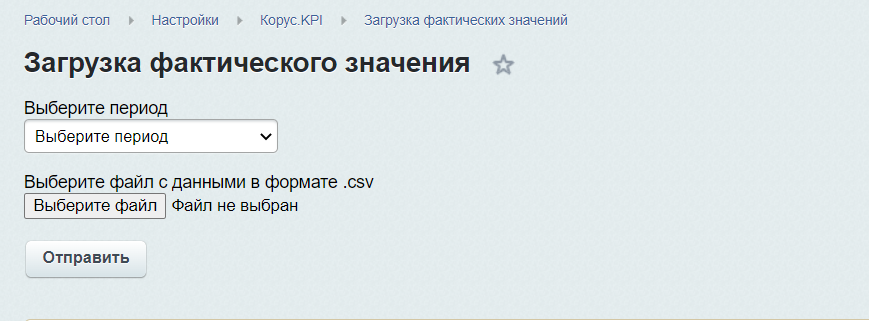
Установка шаблонов групп показателей и названий показателей по отраслям